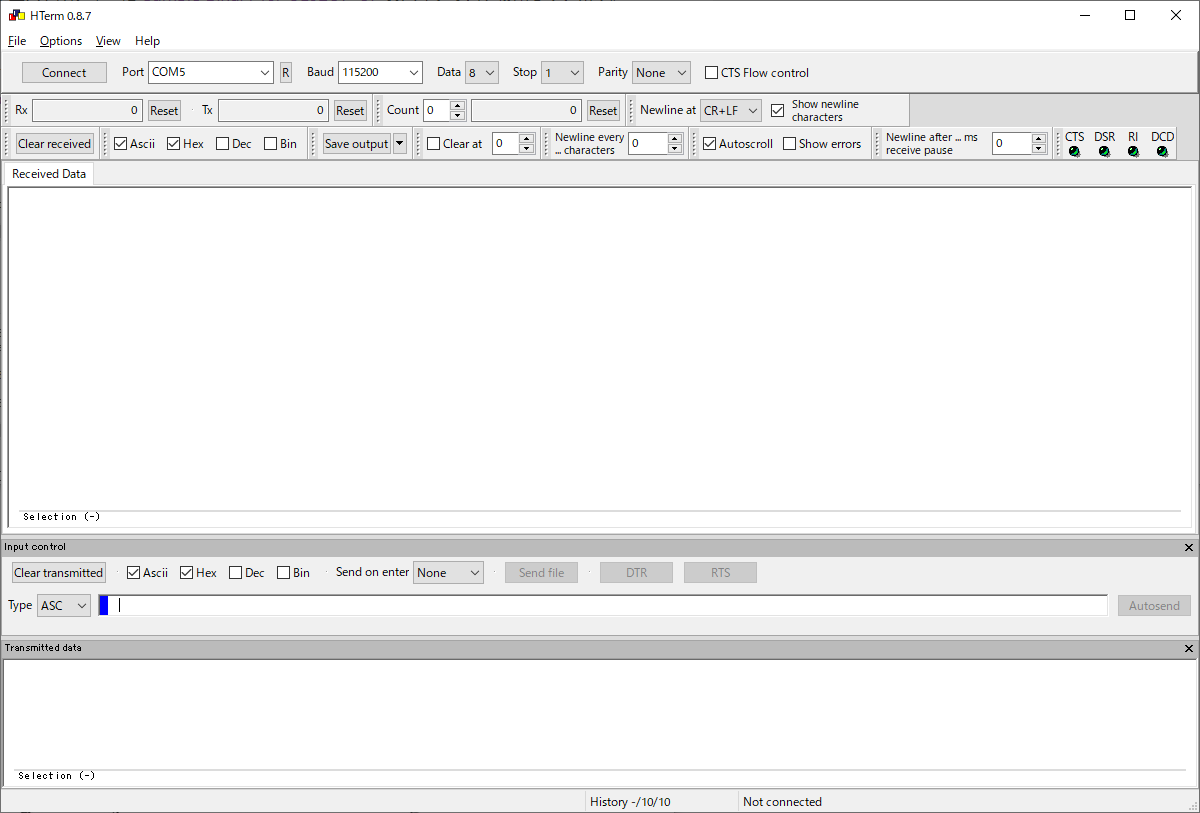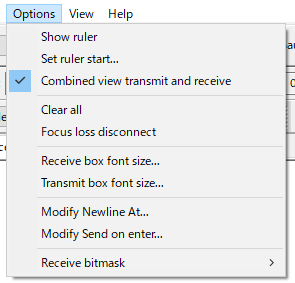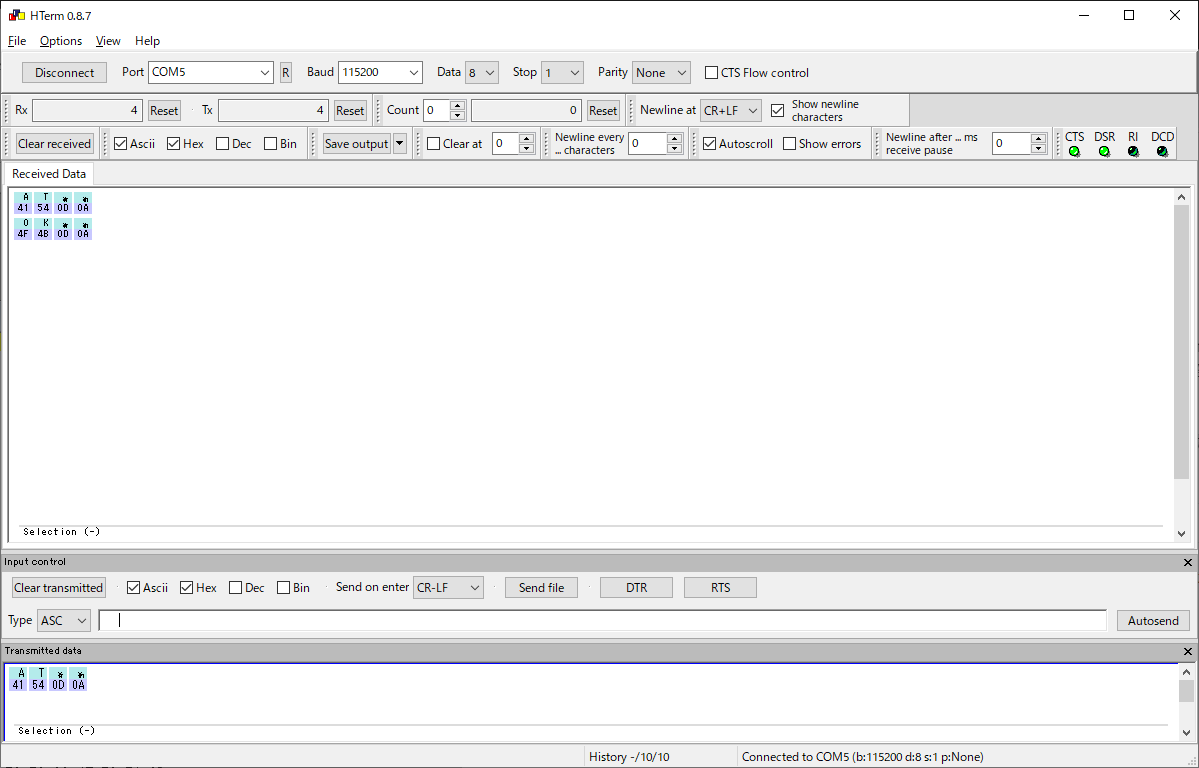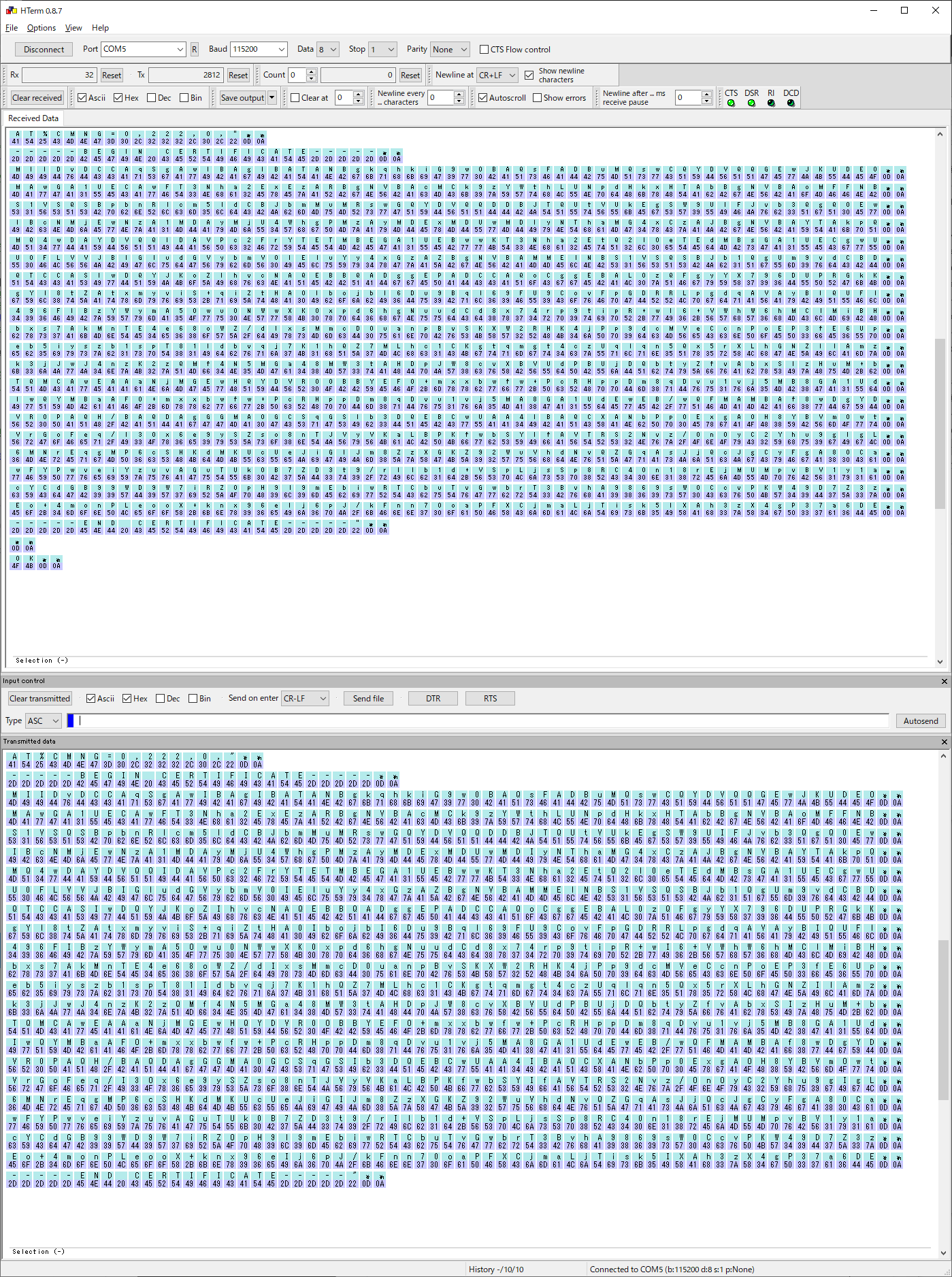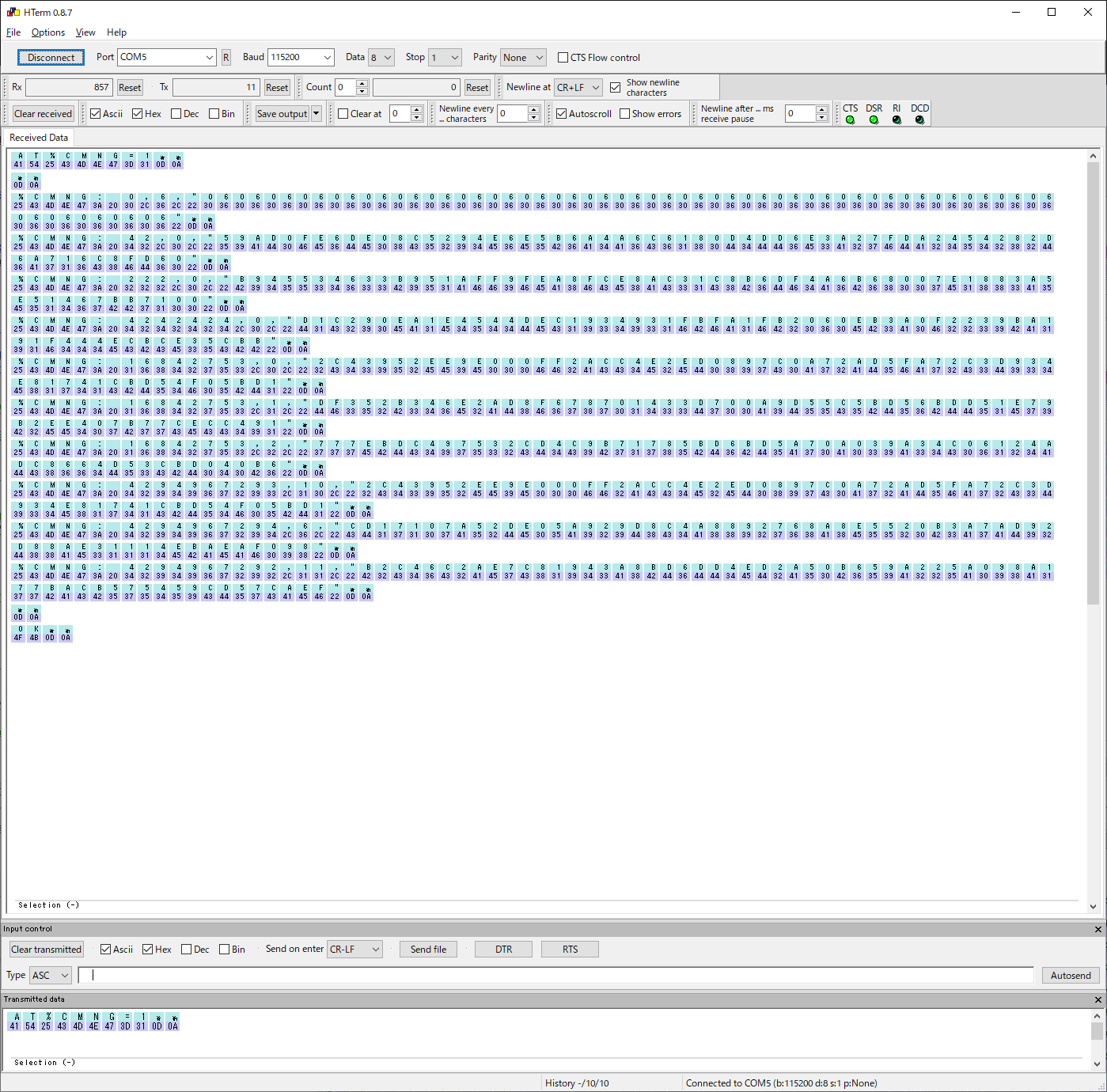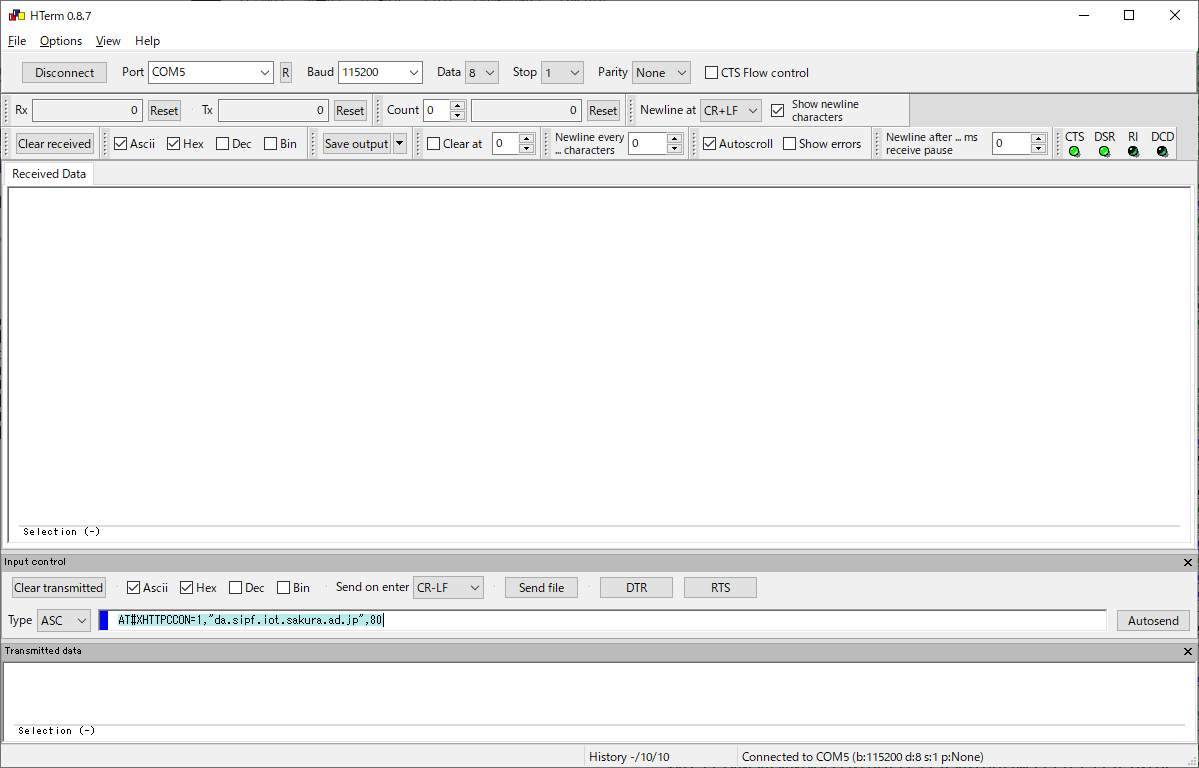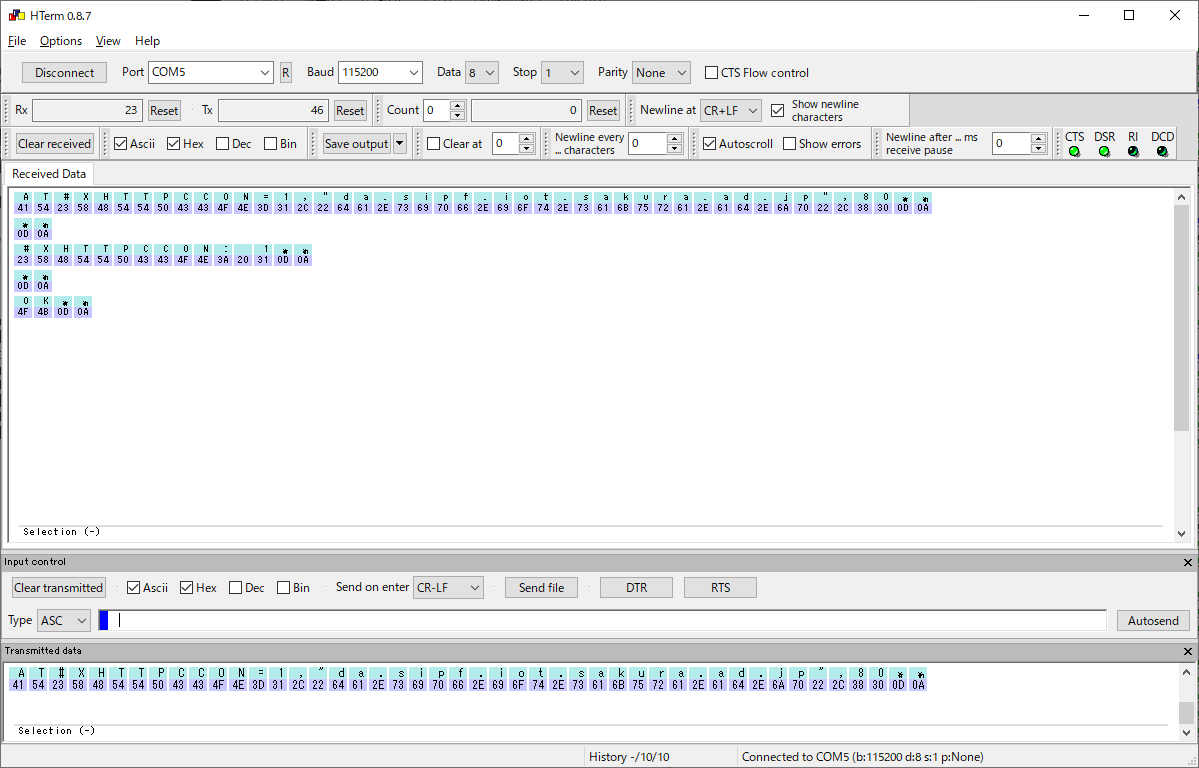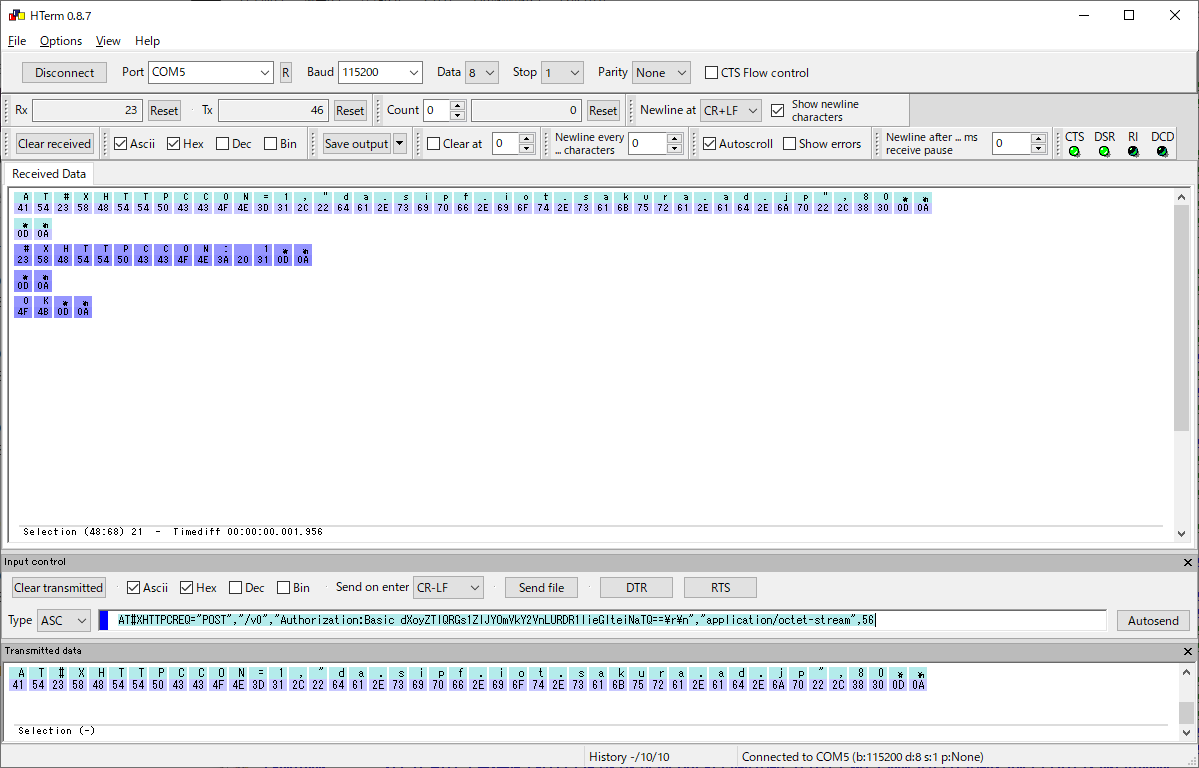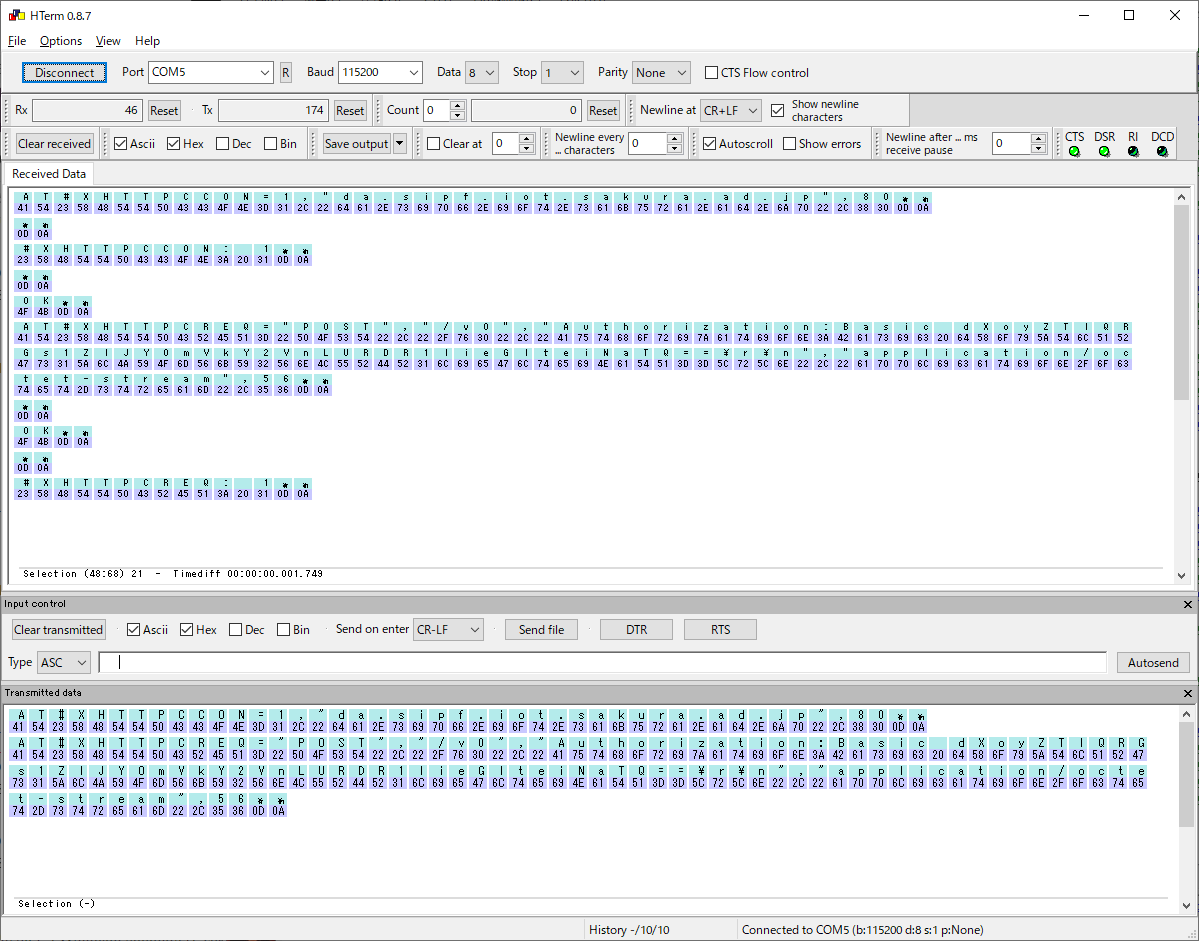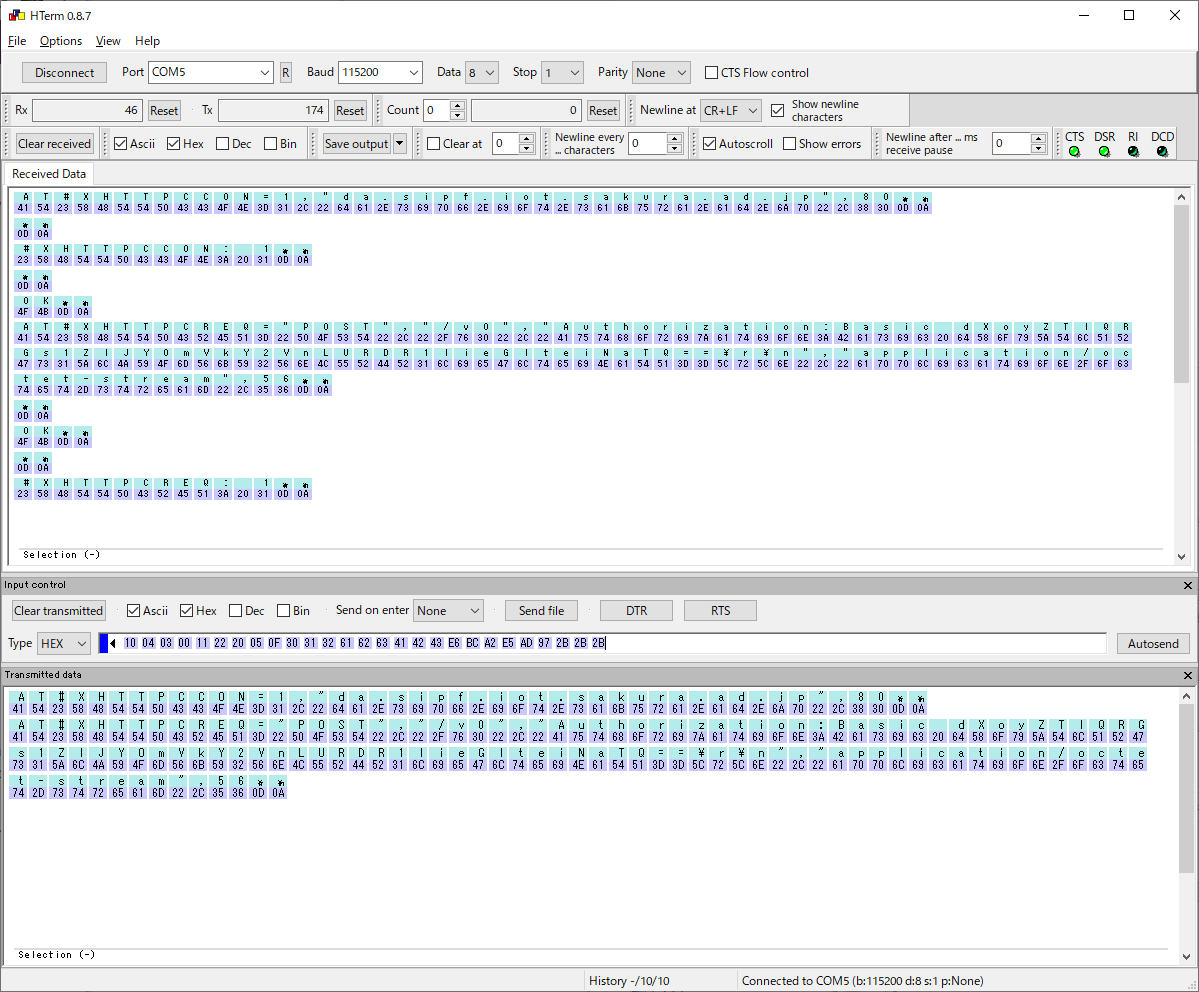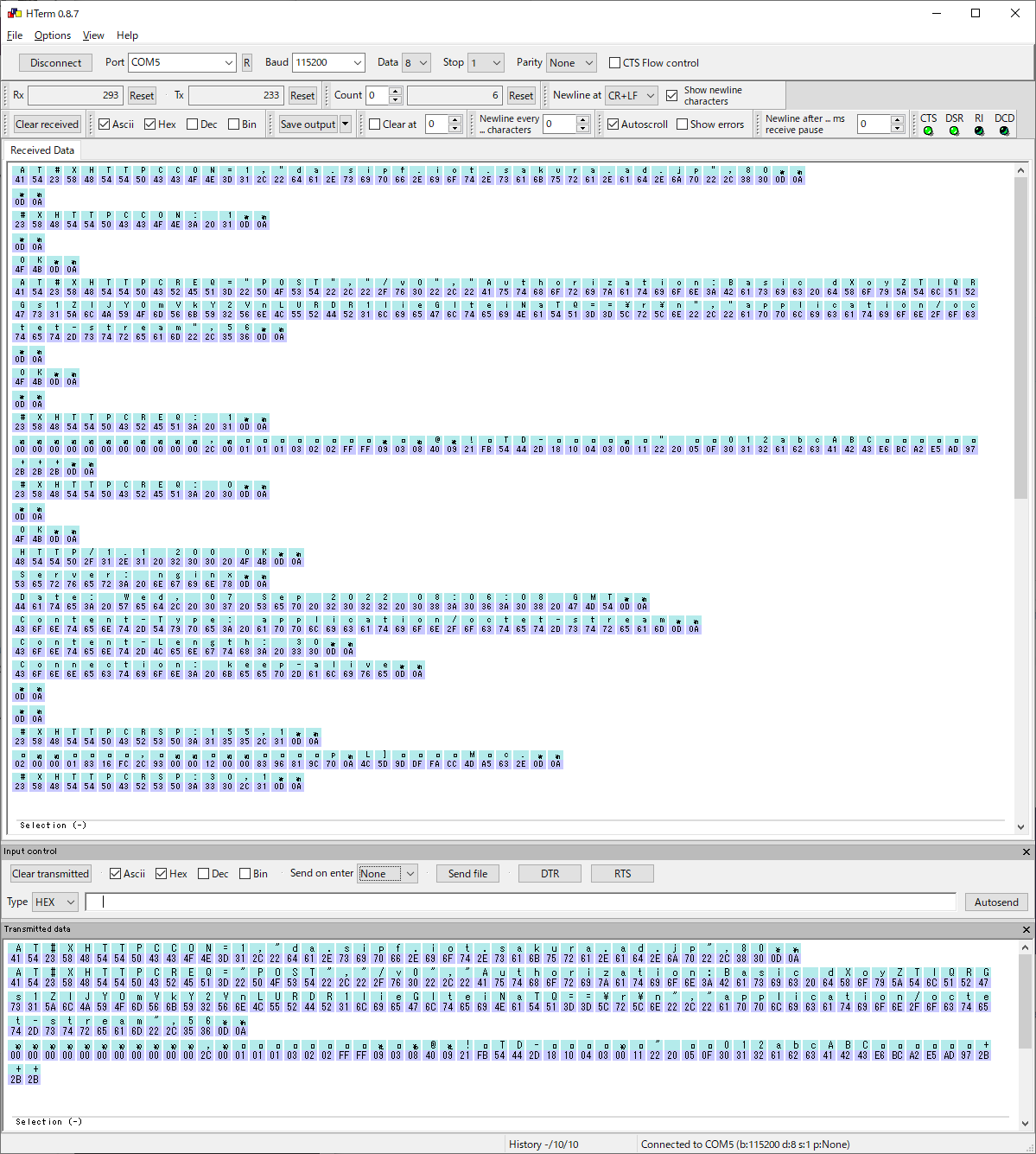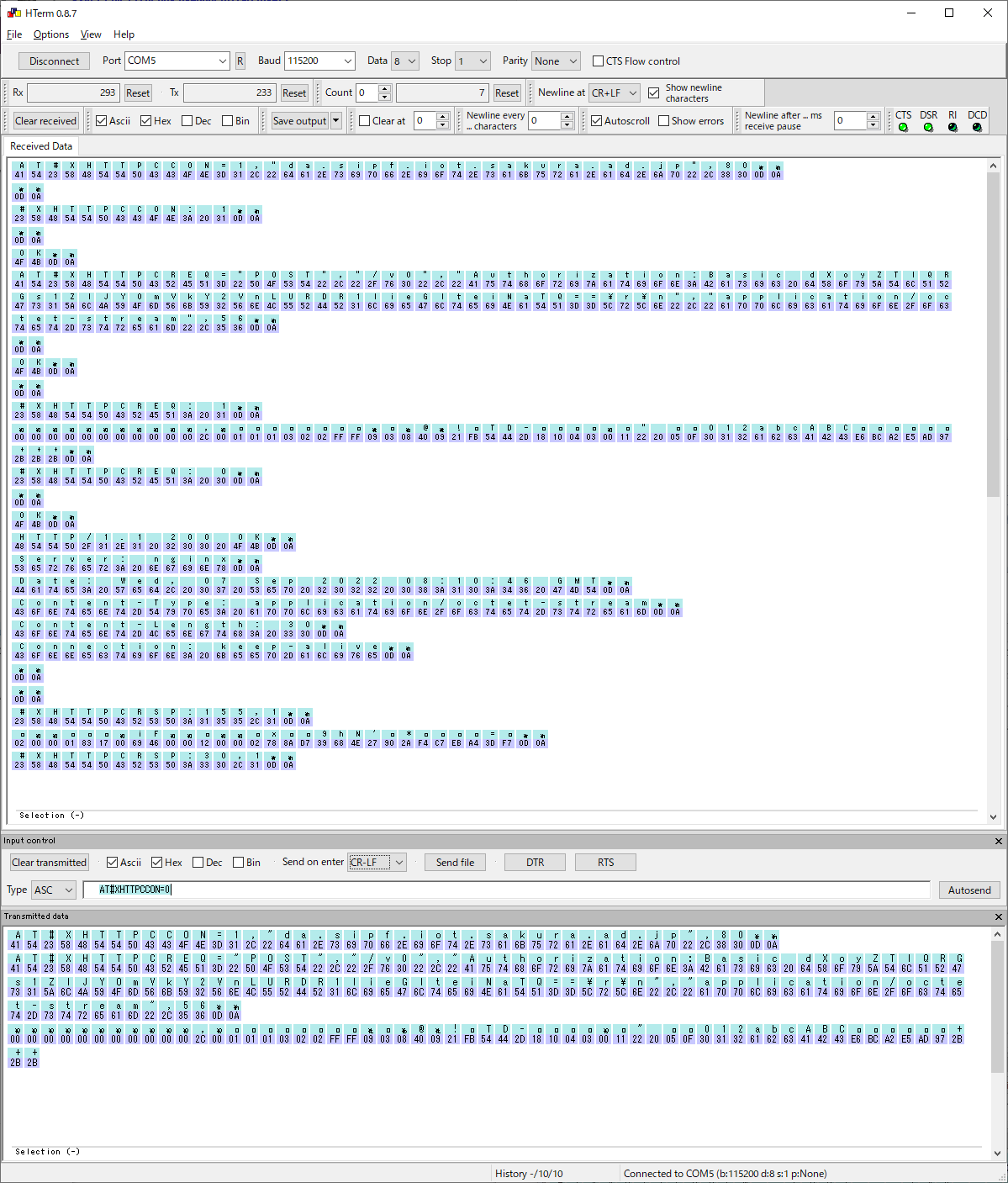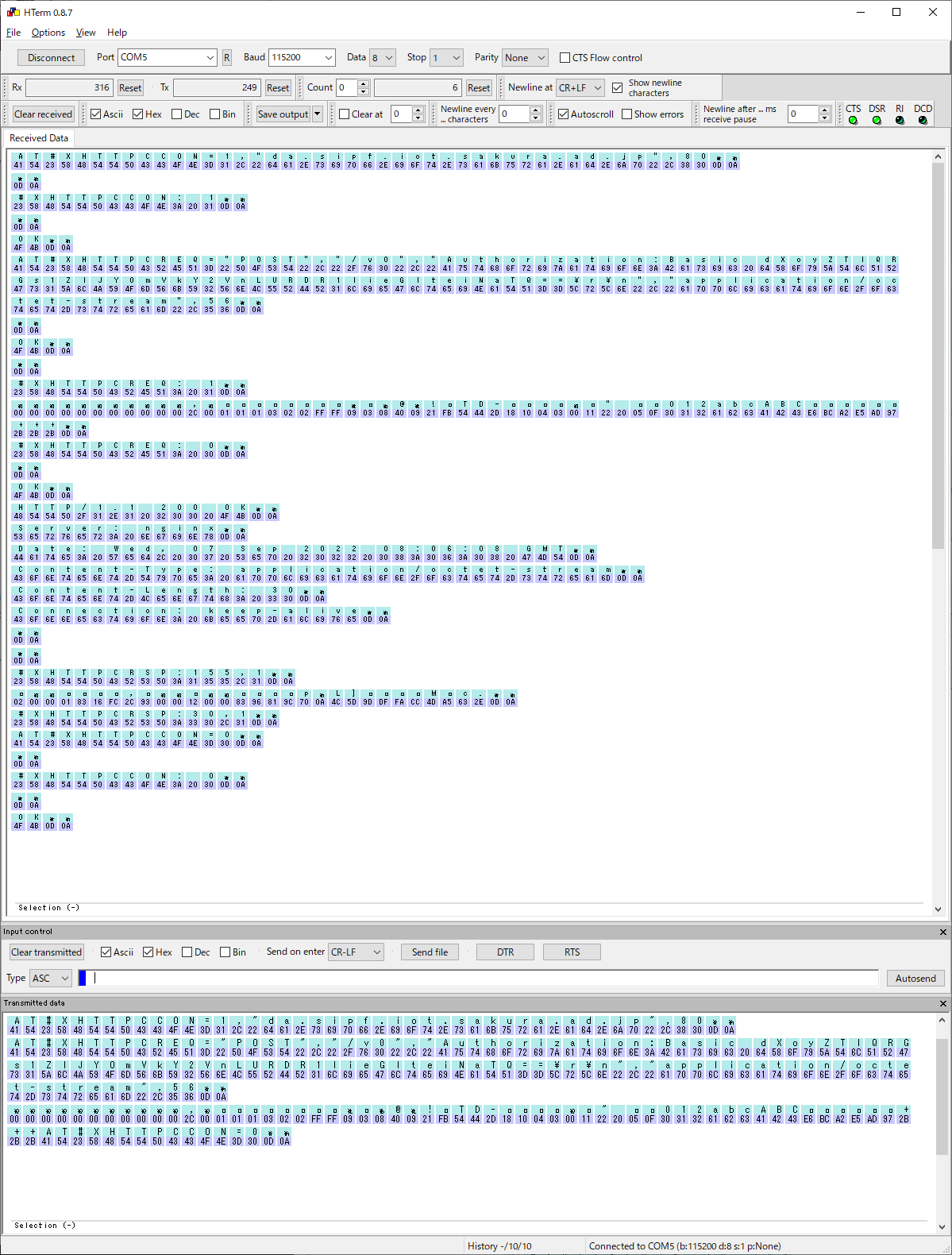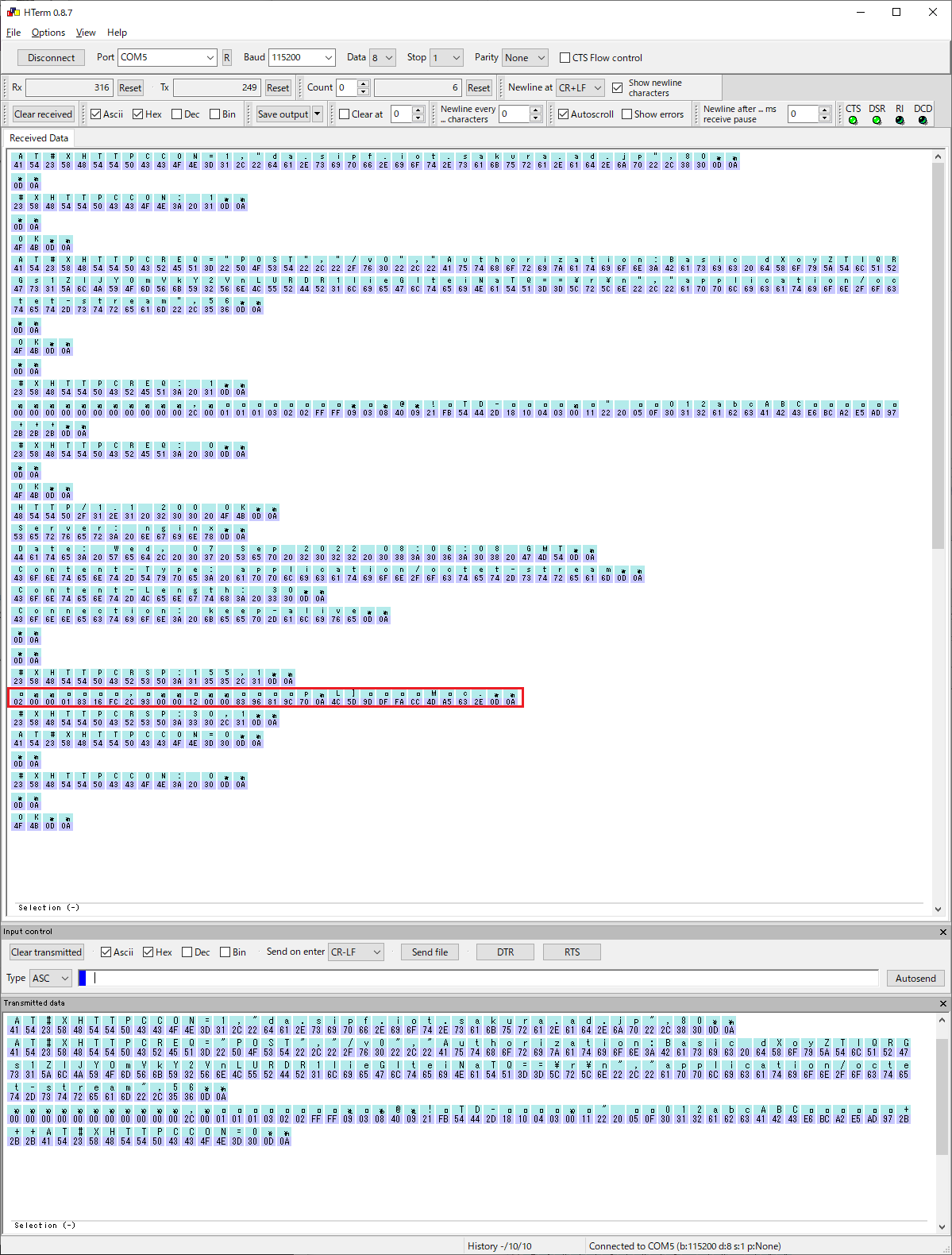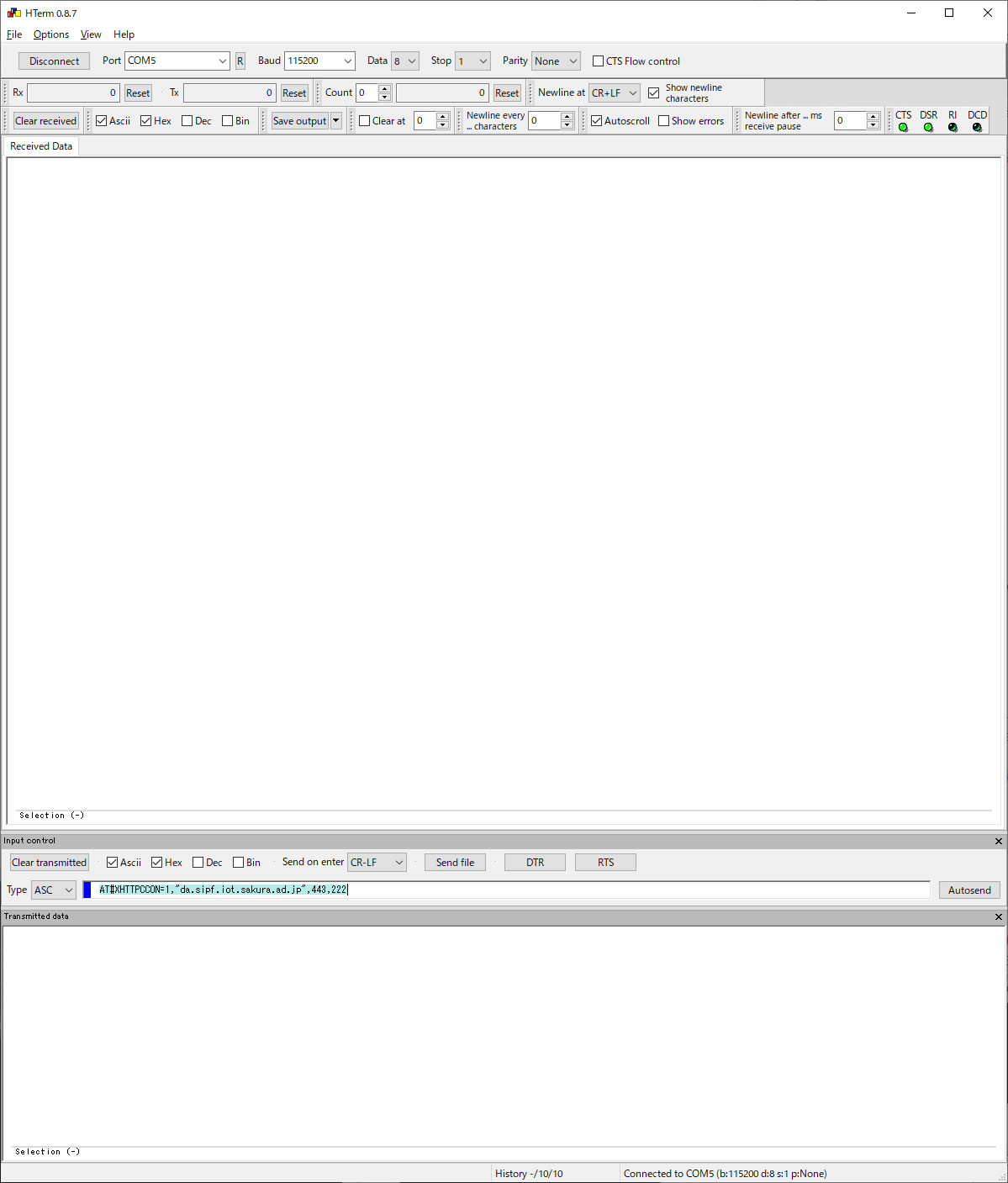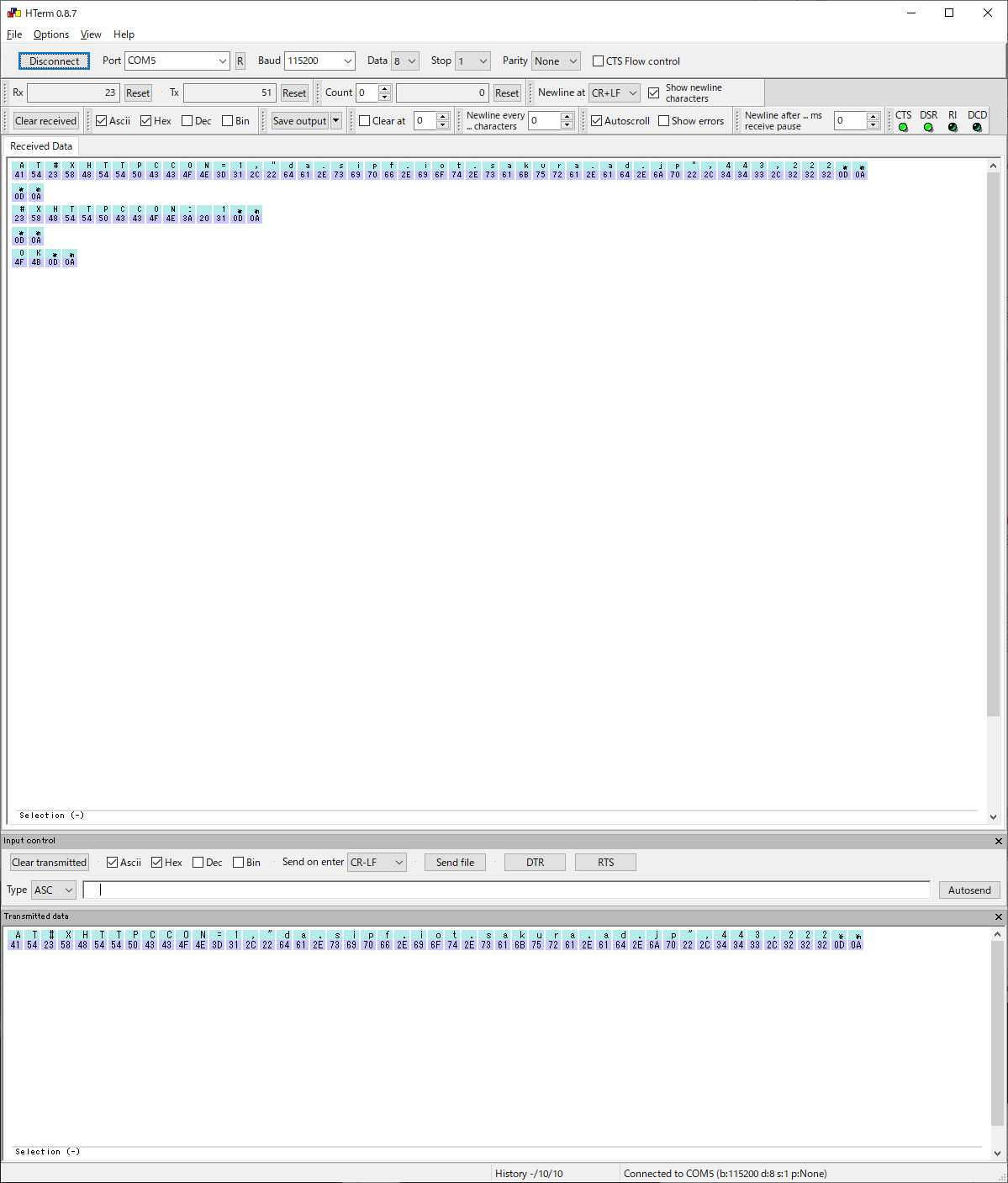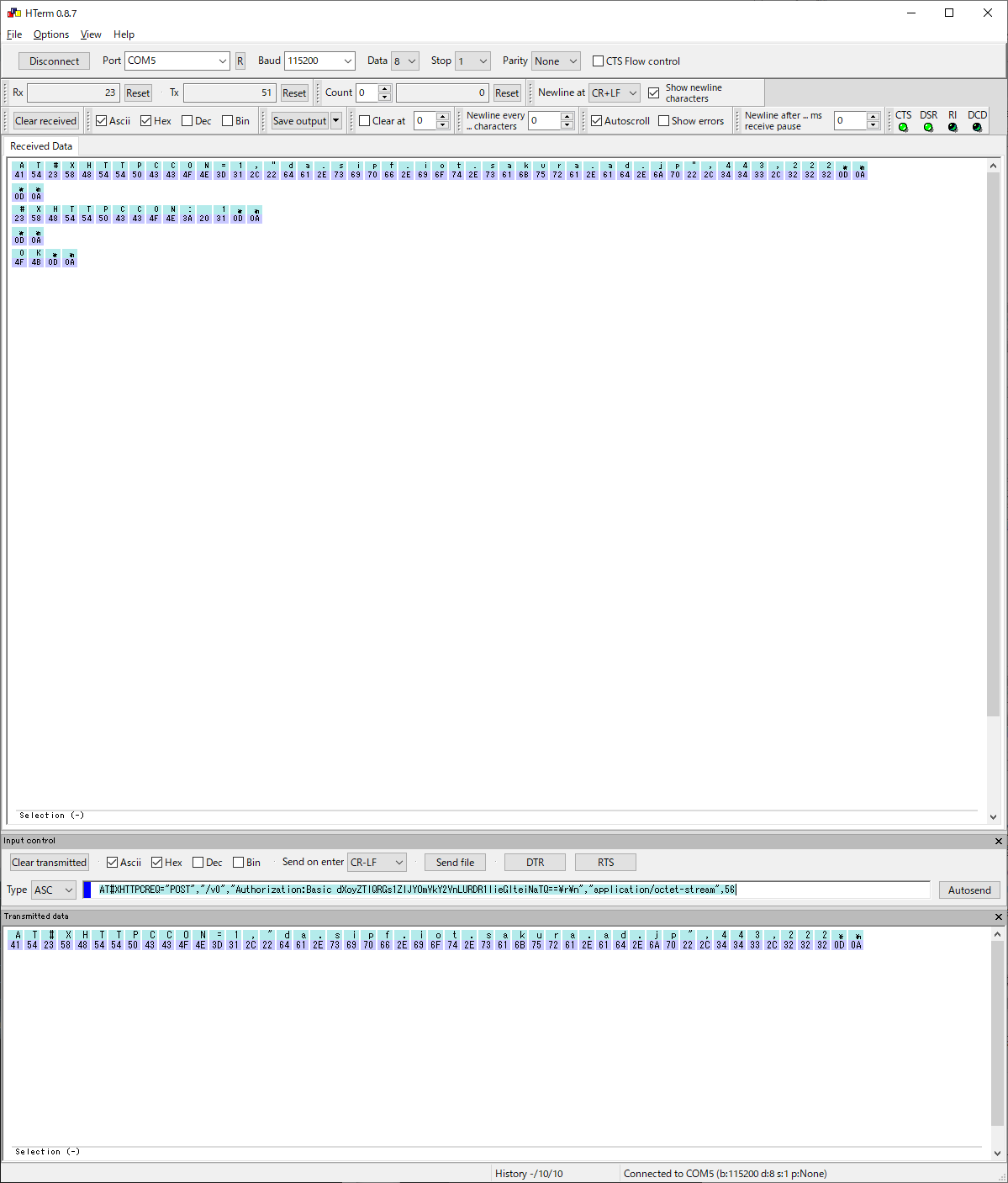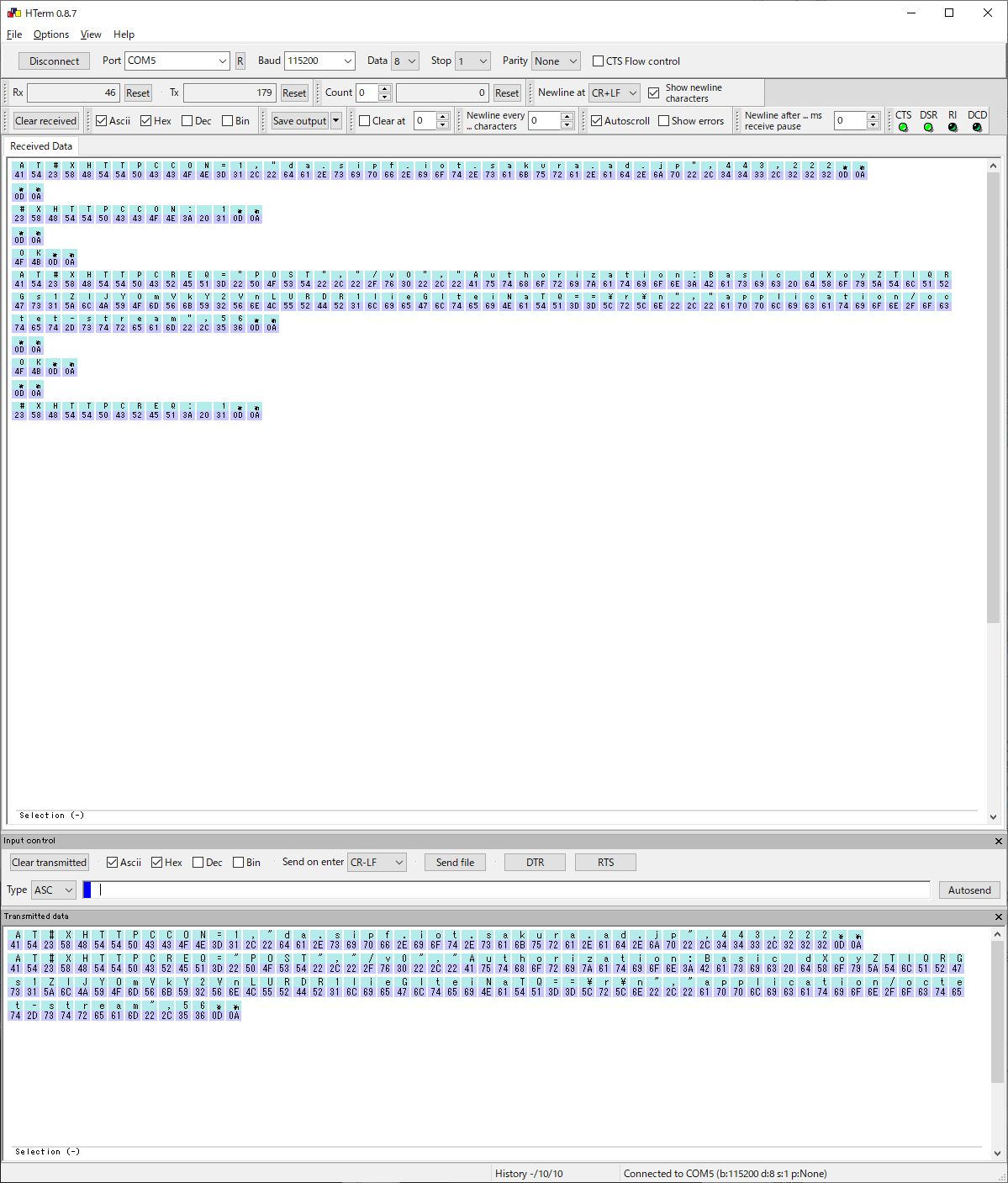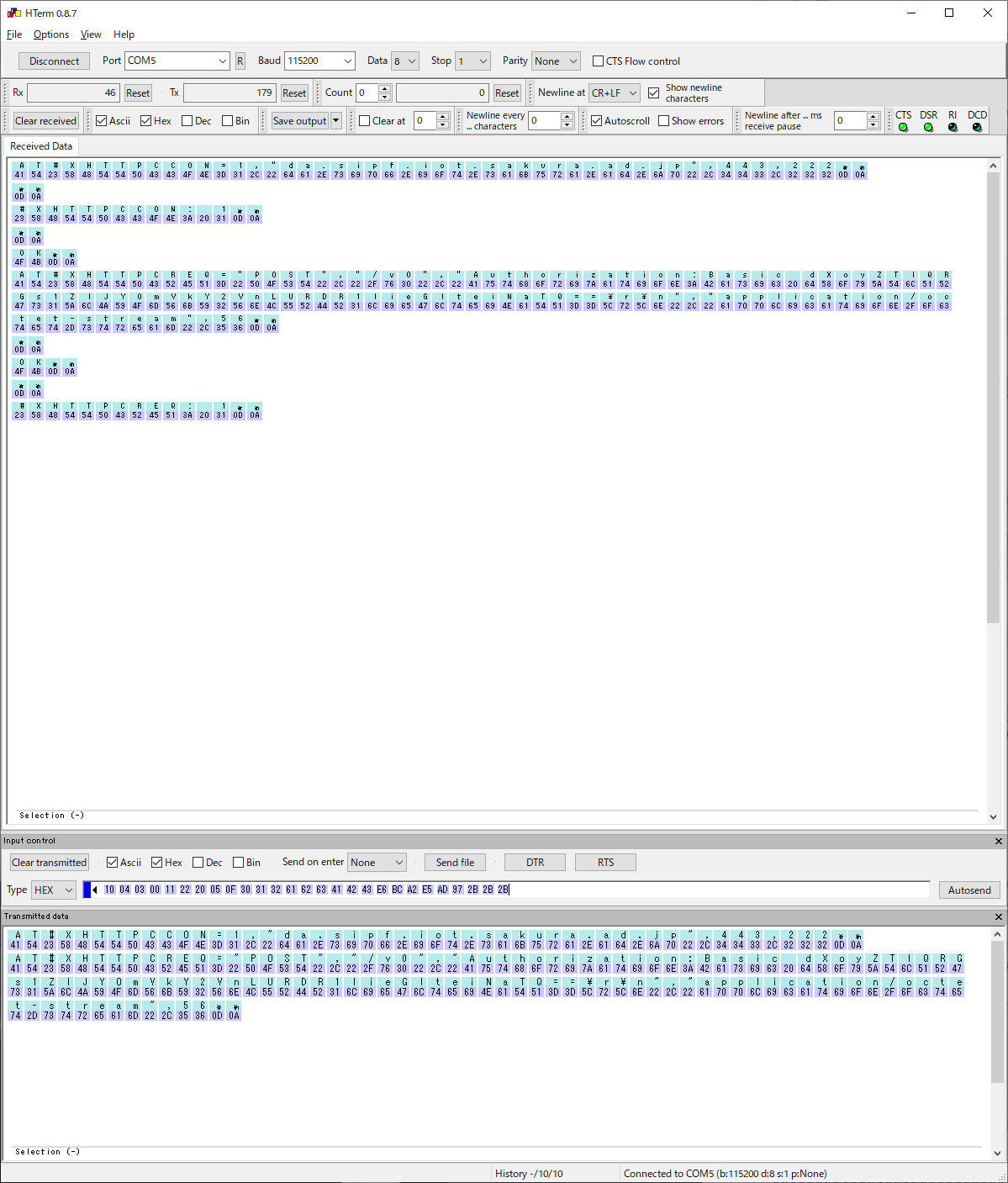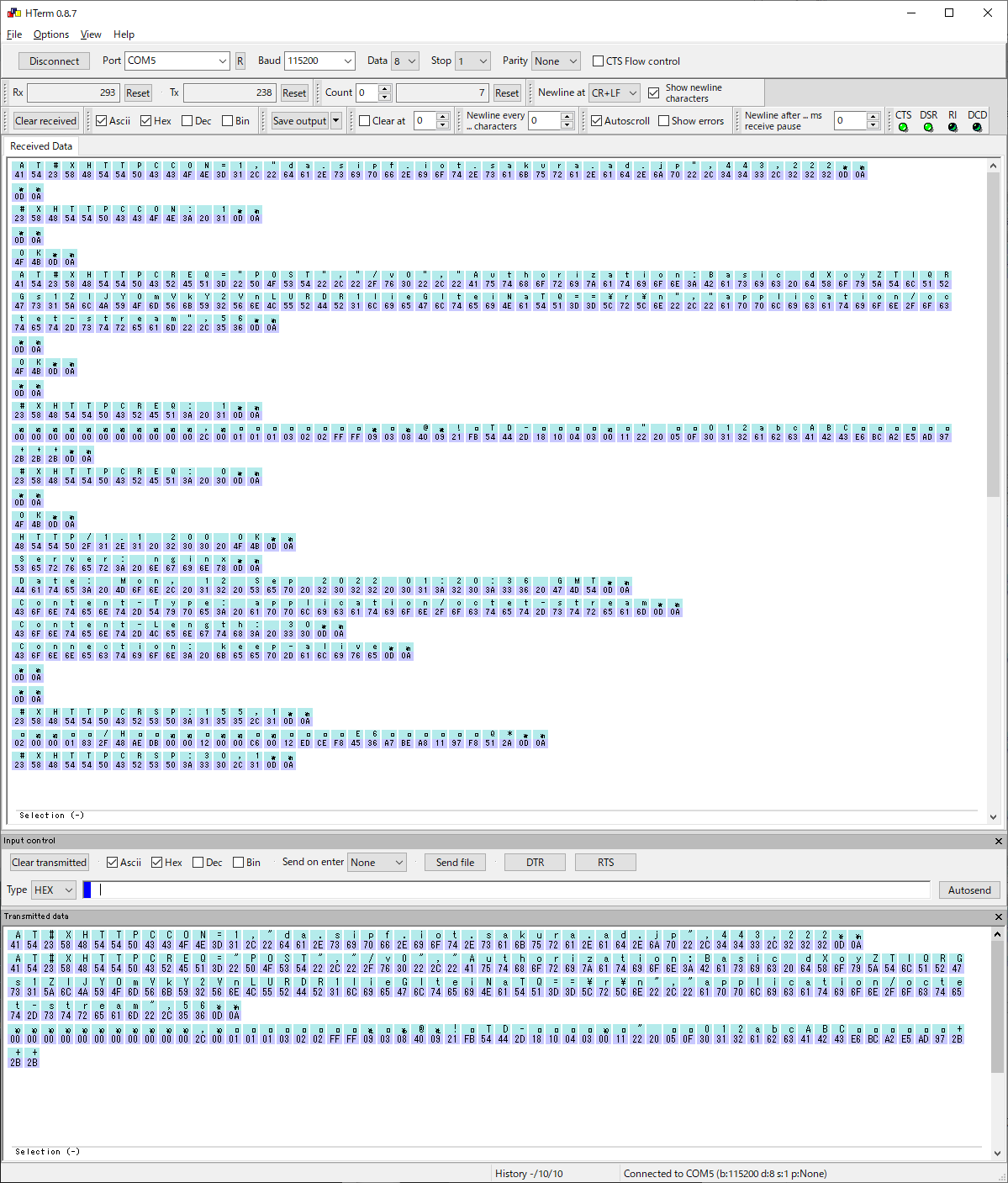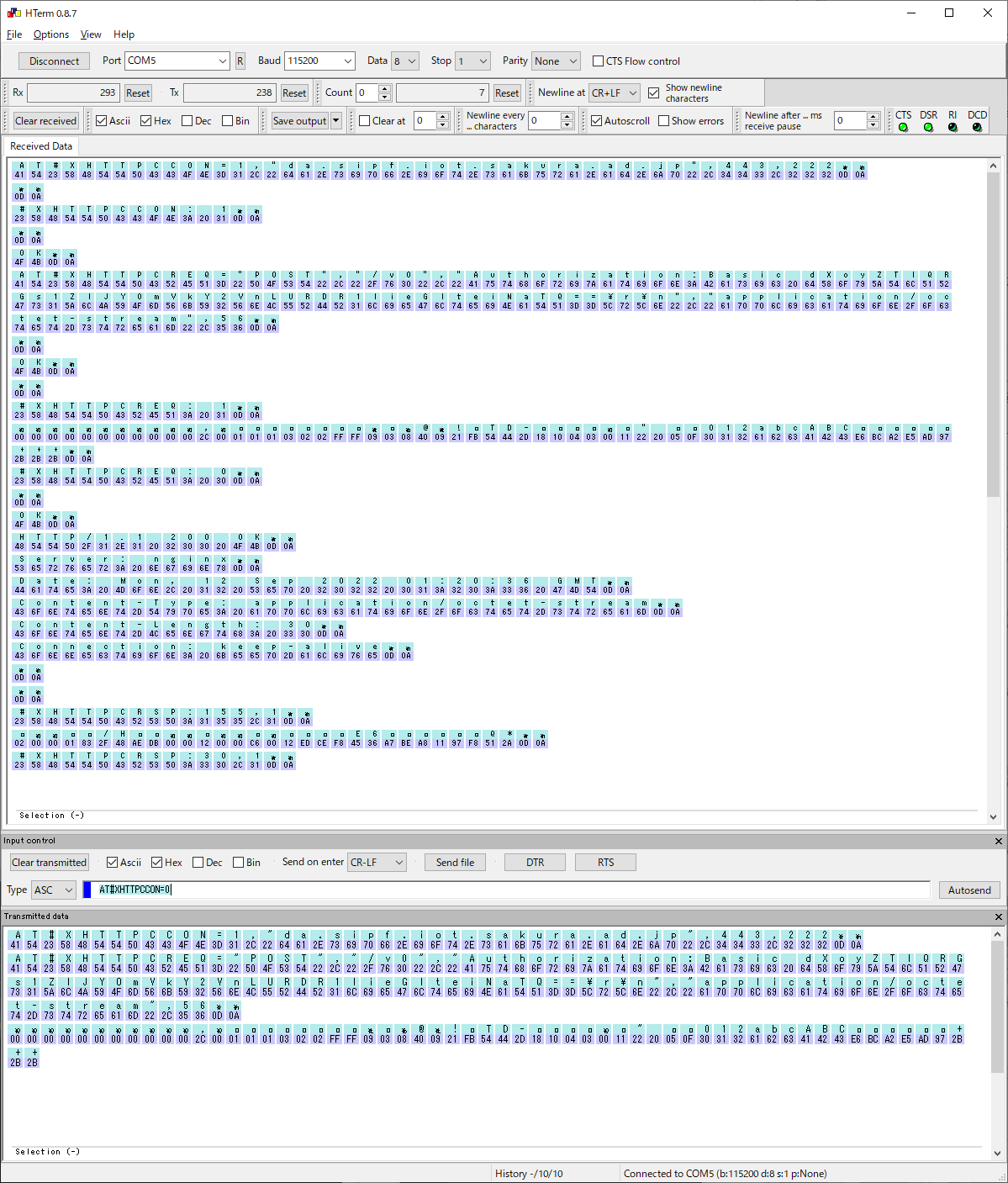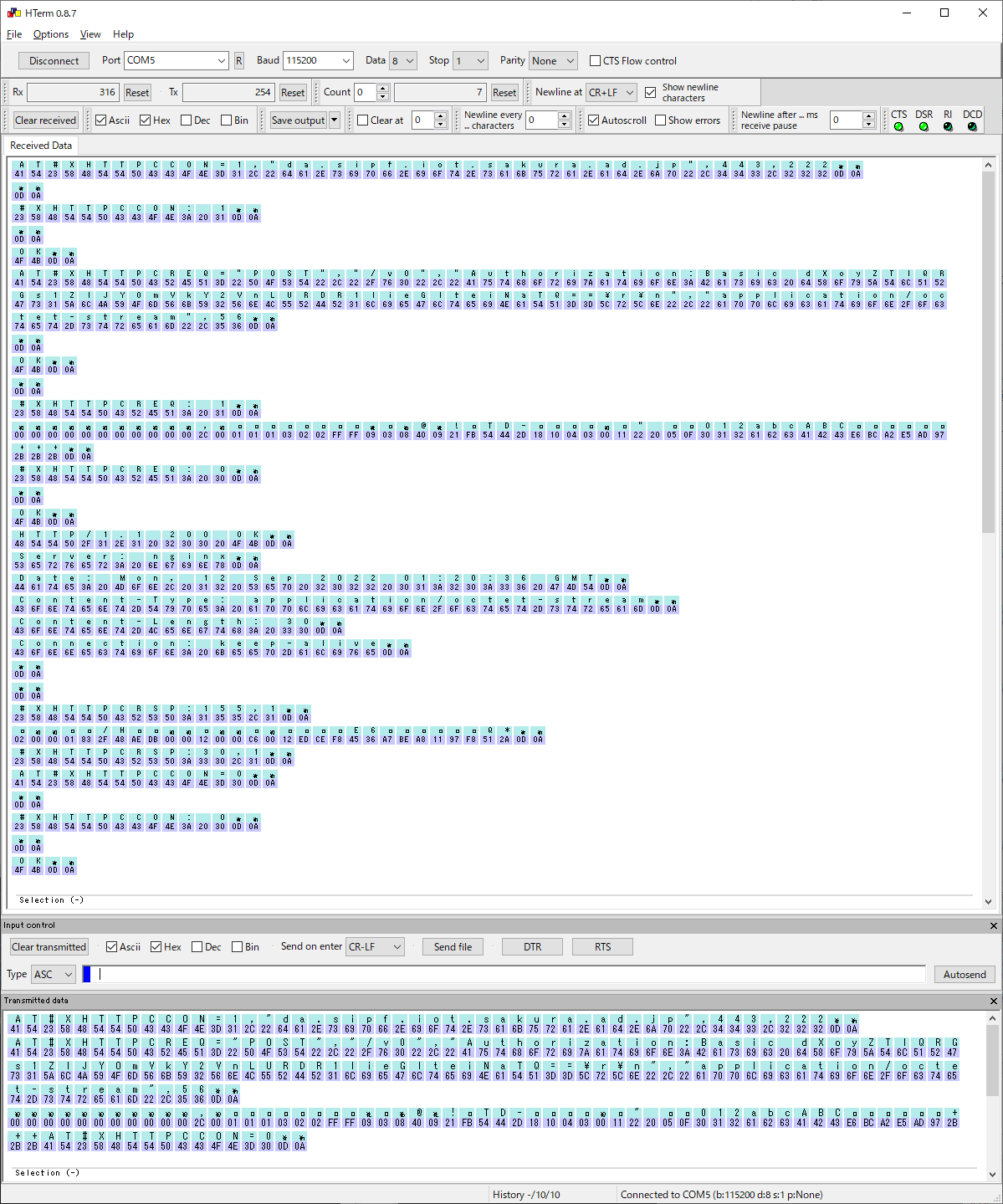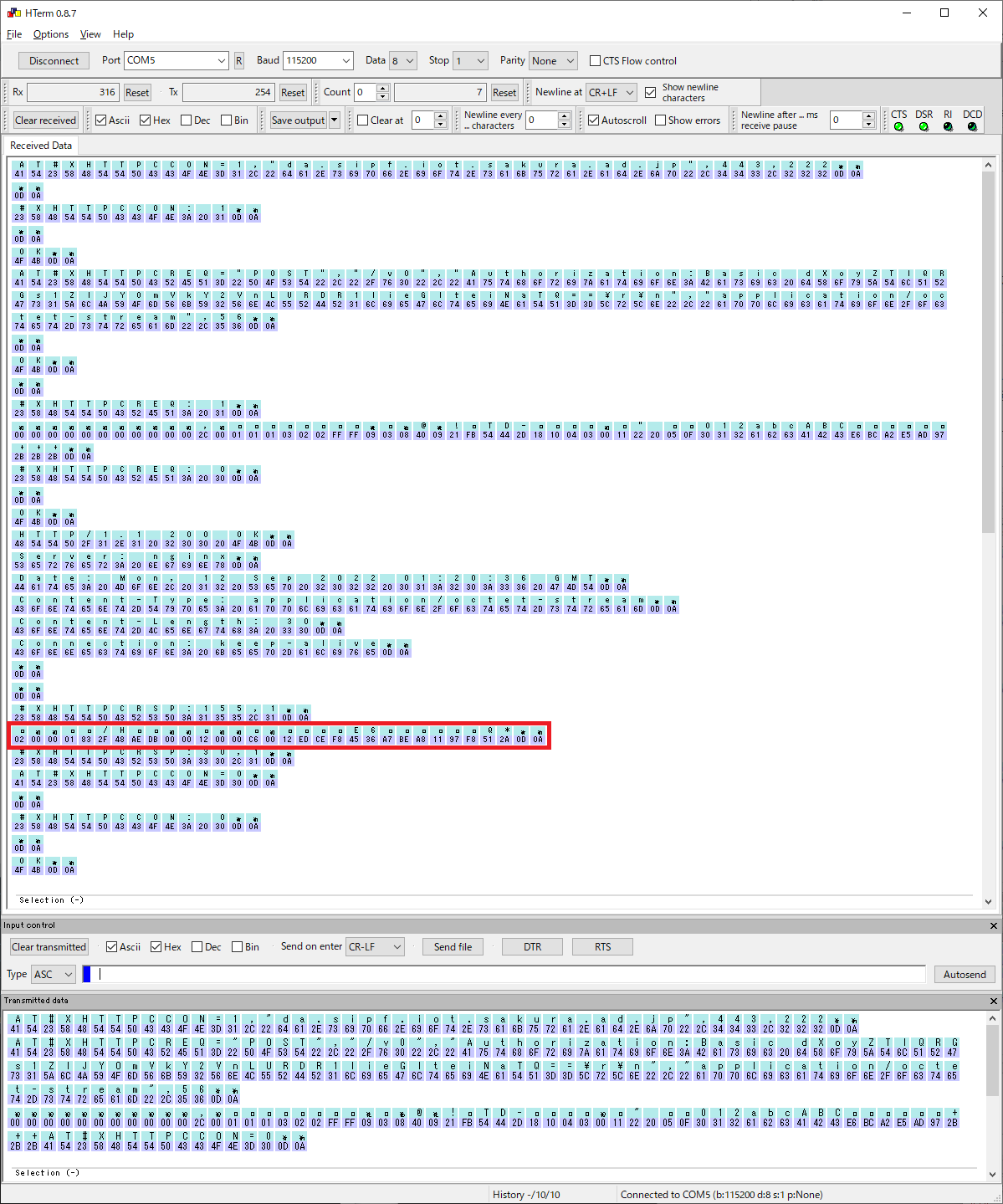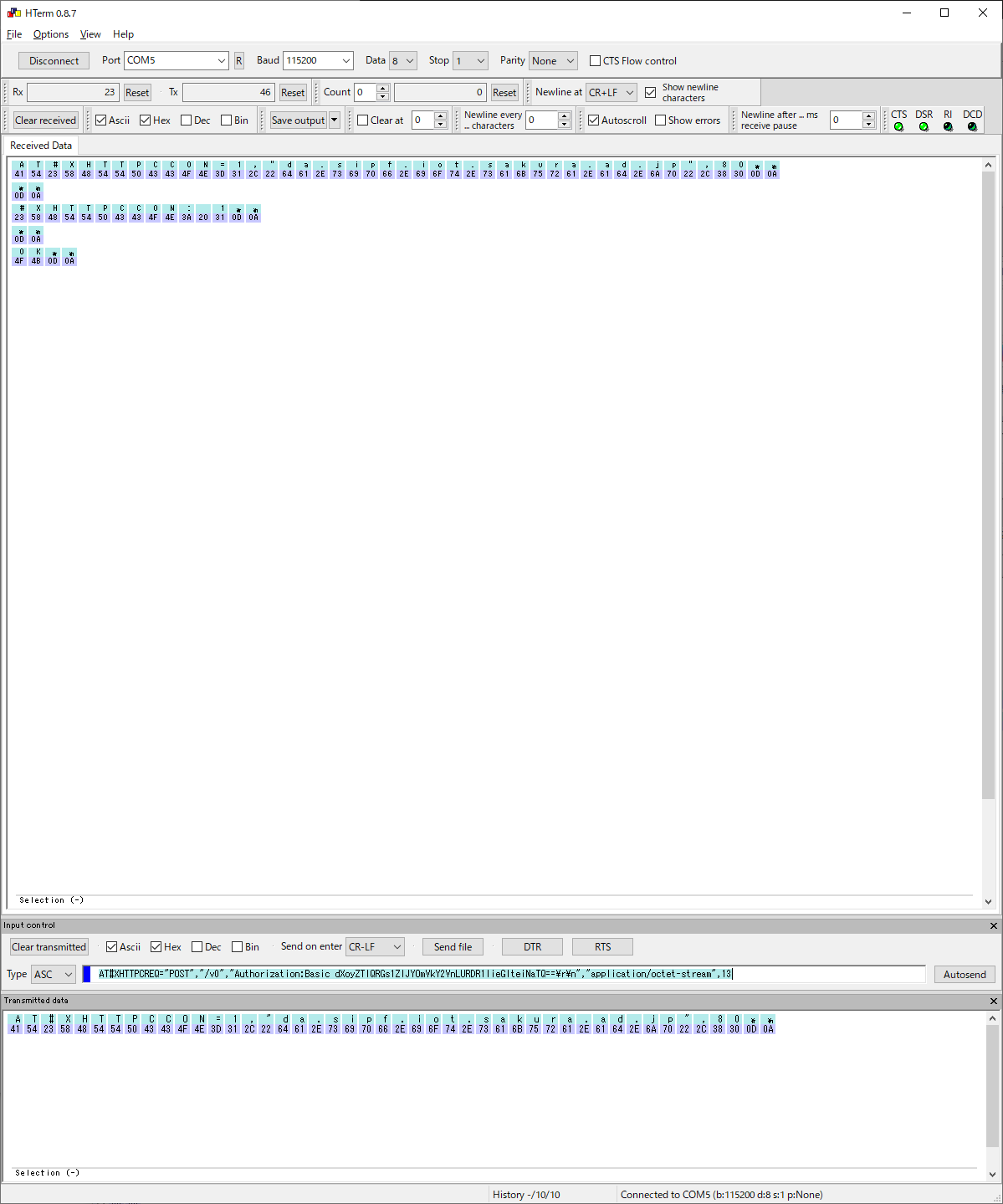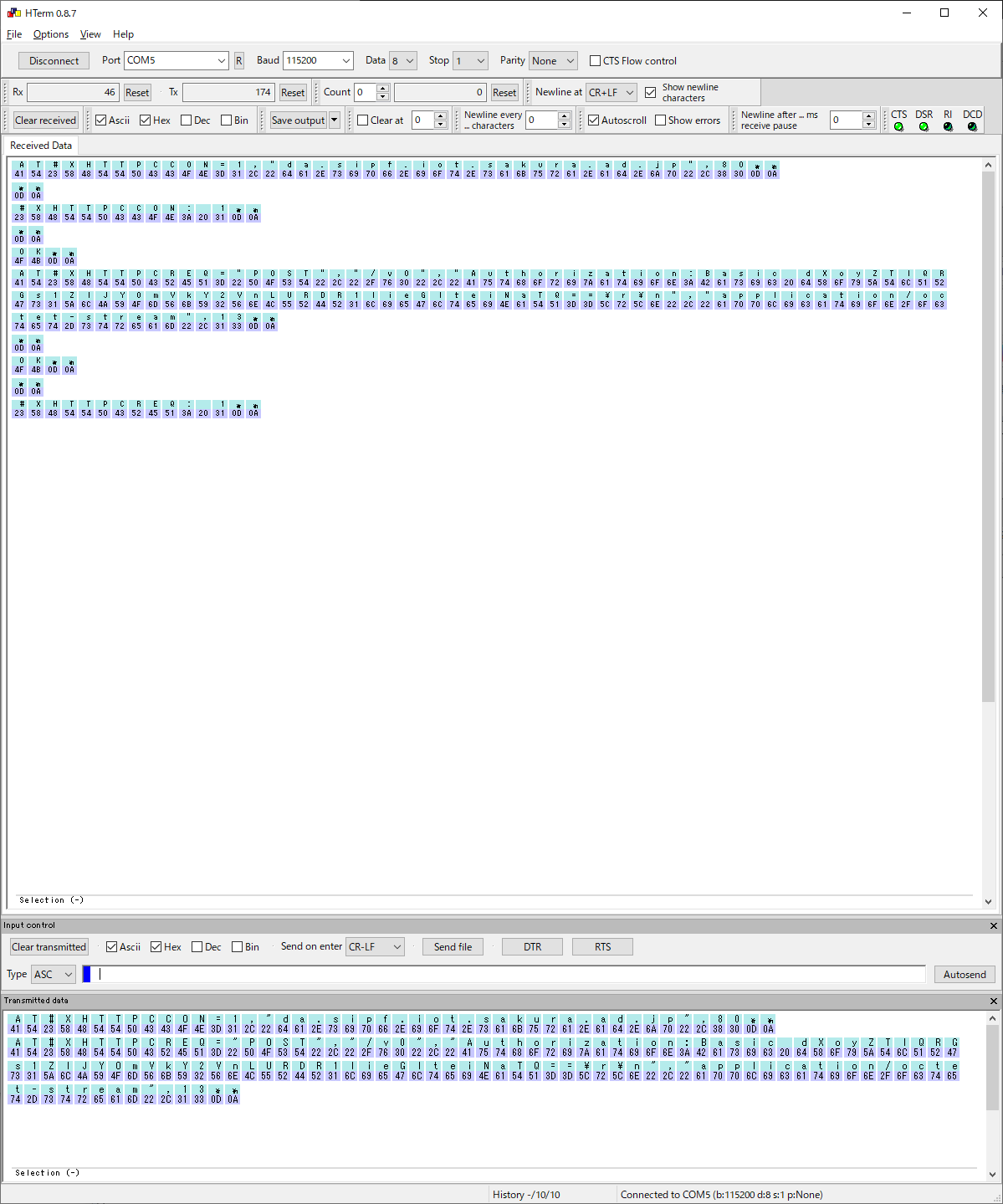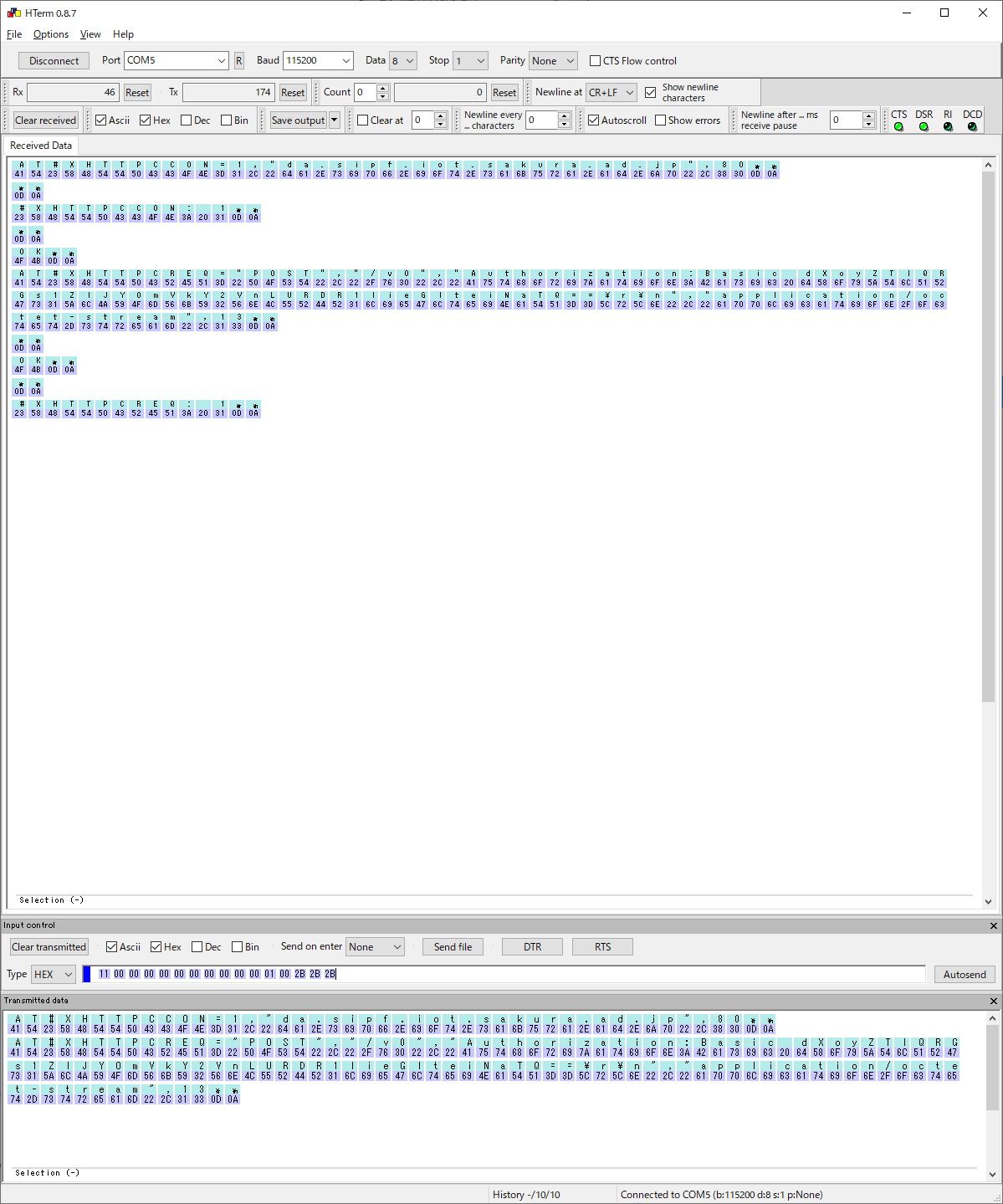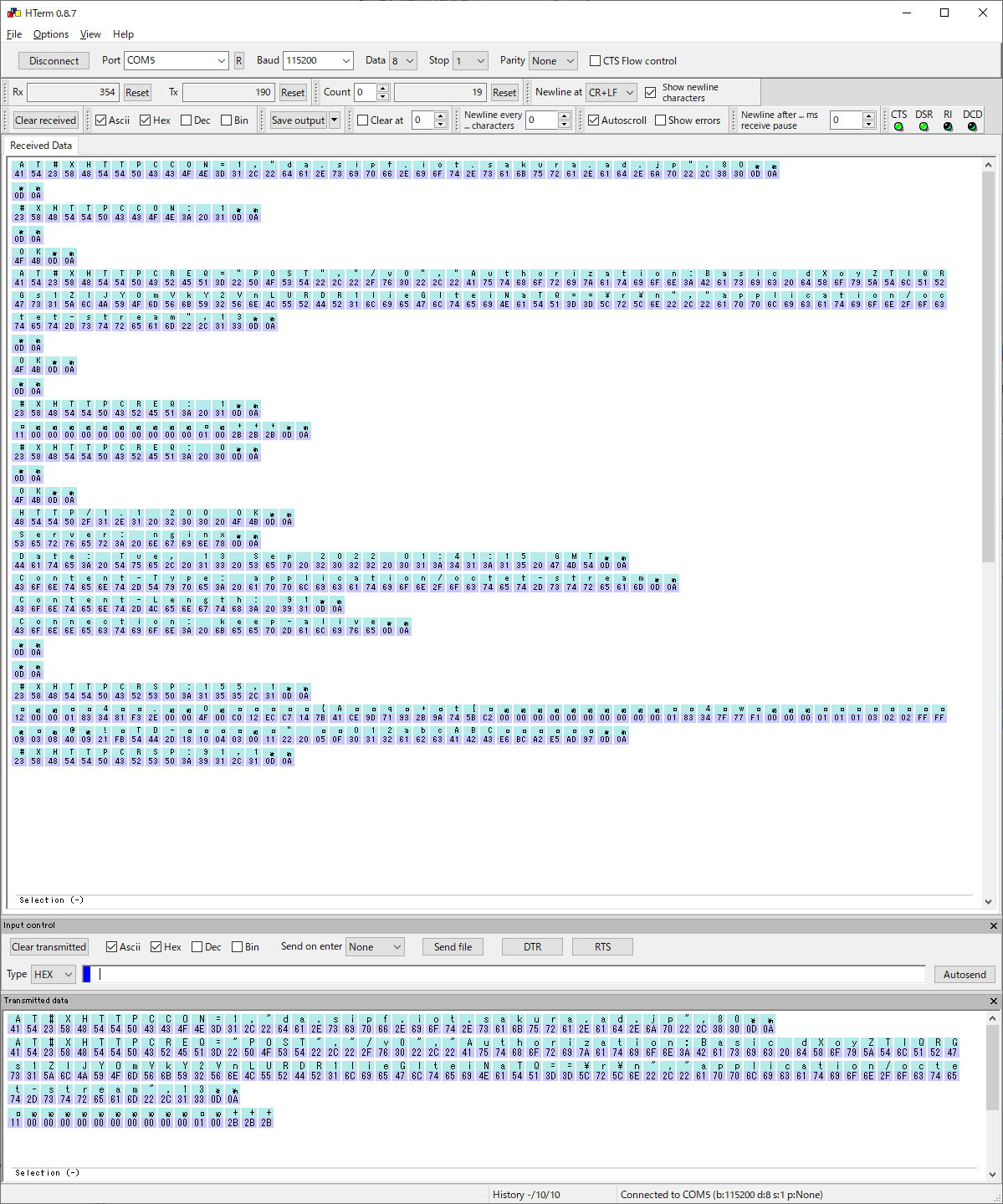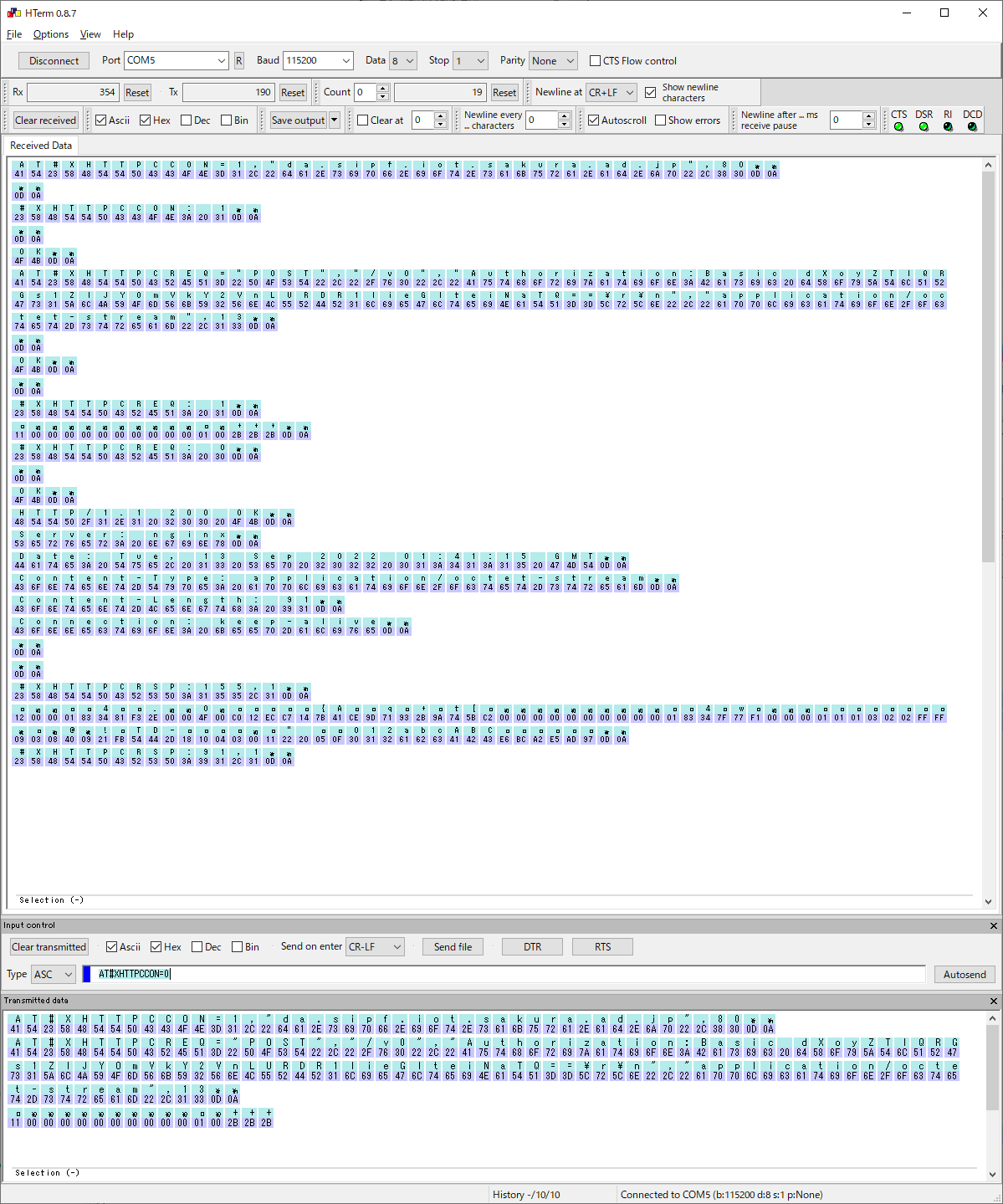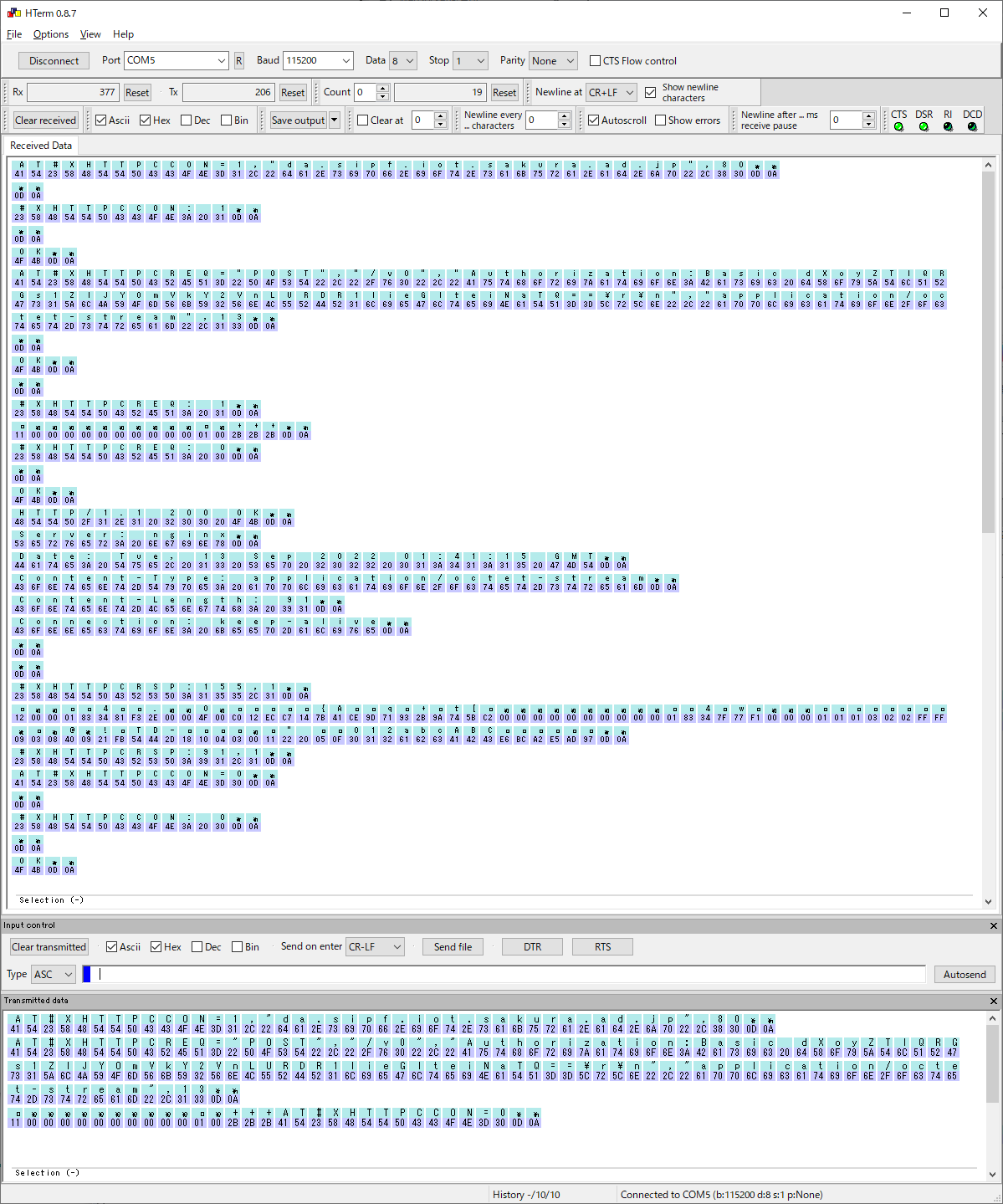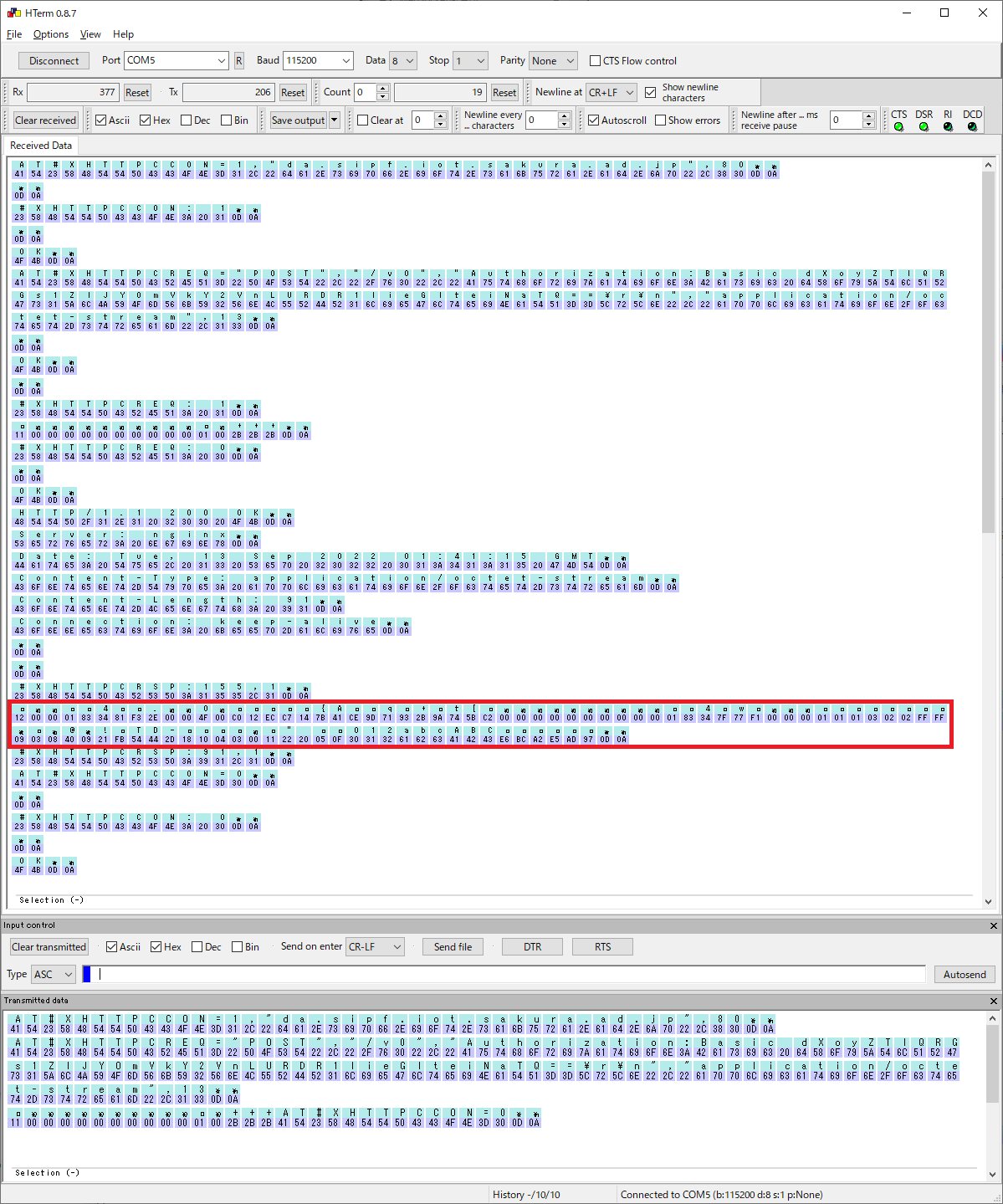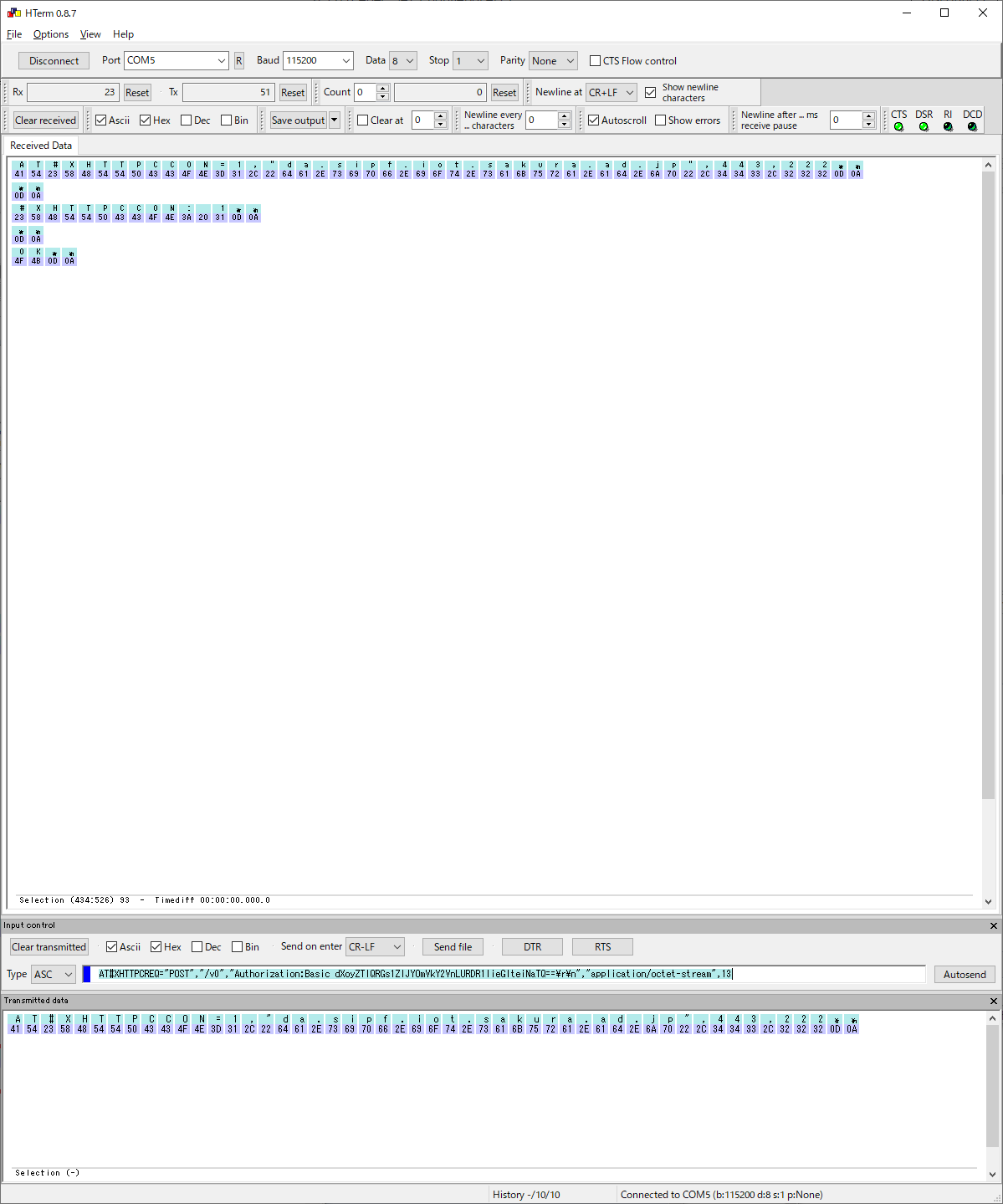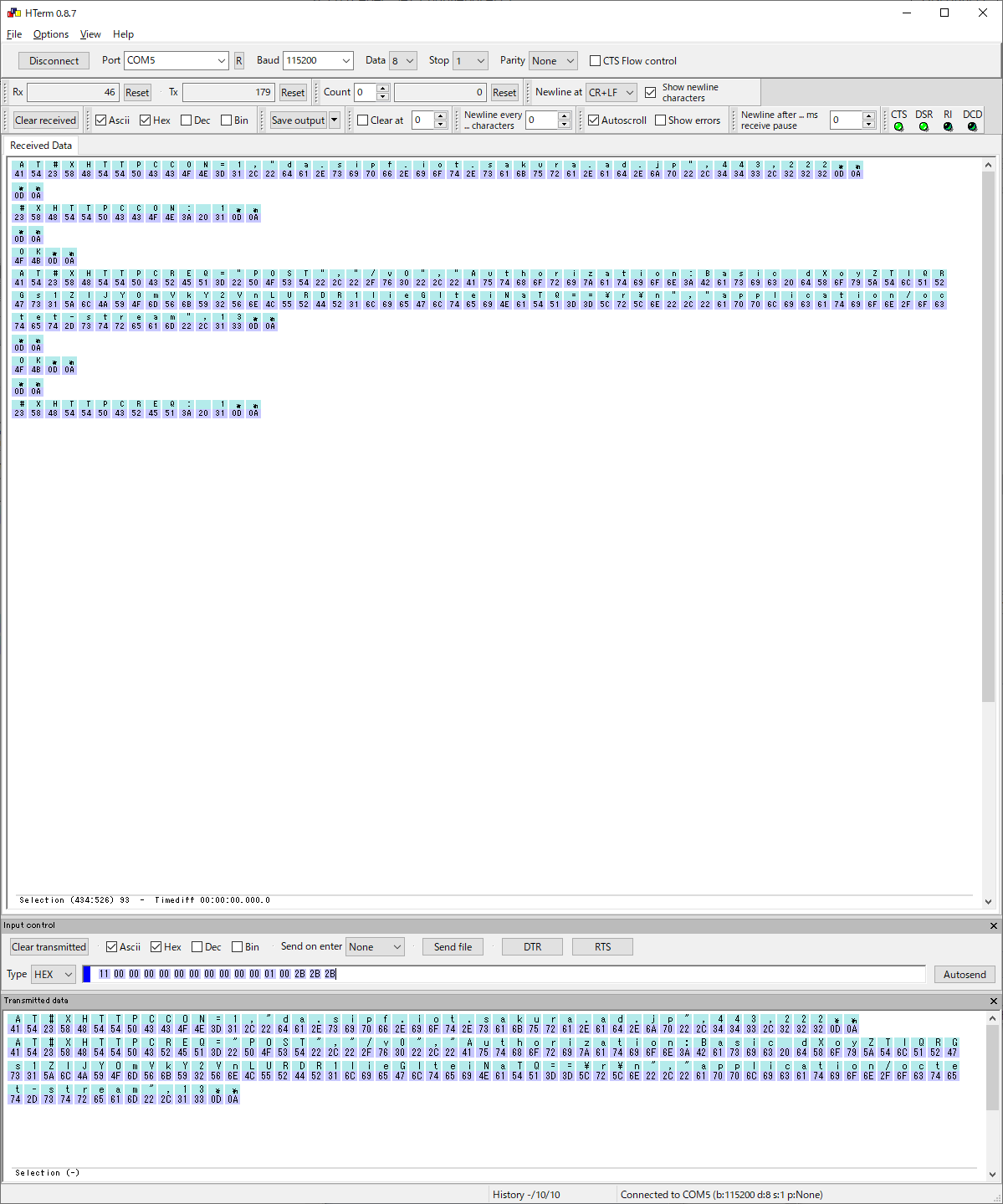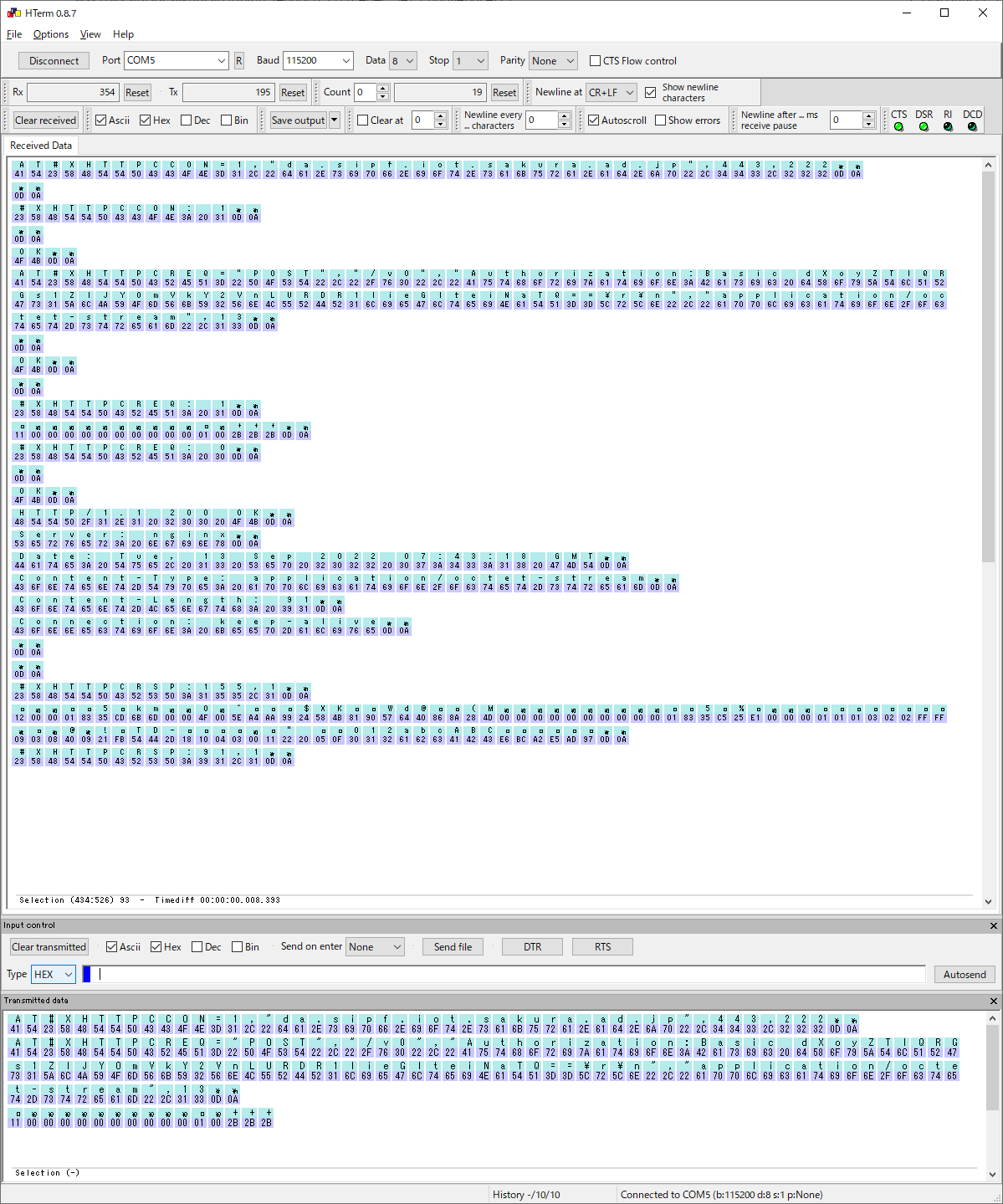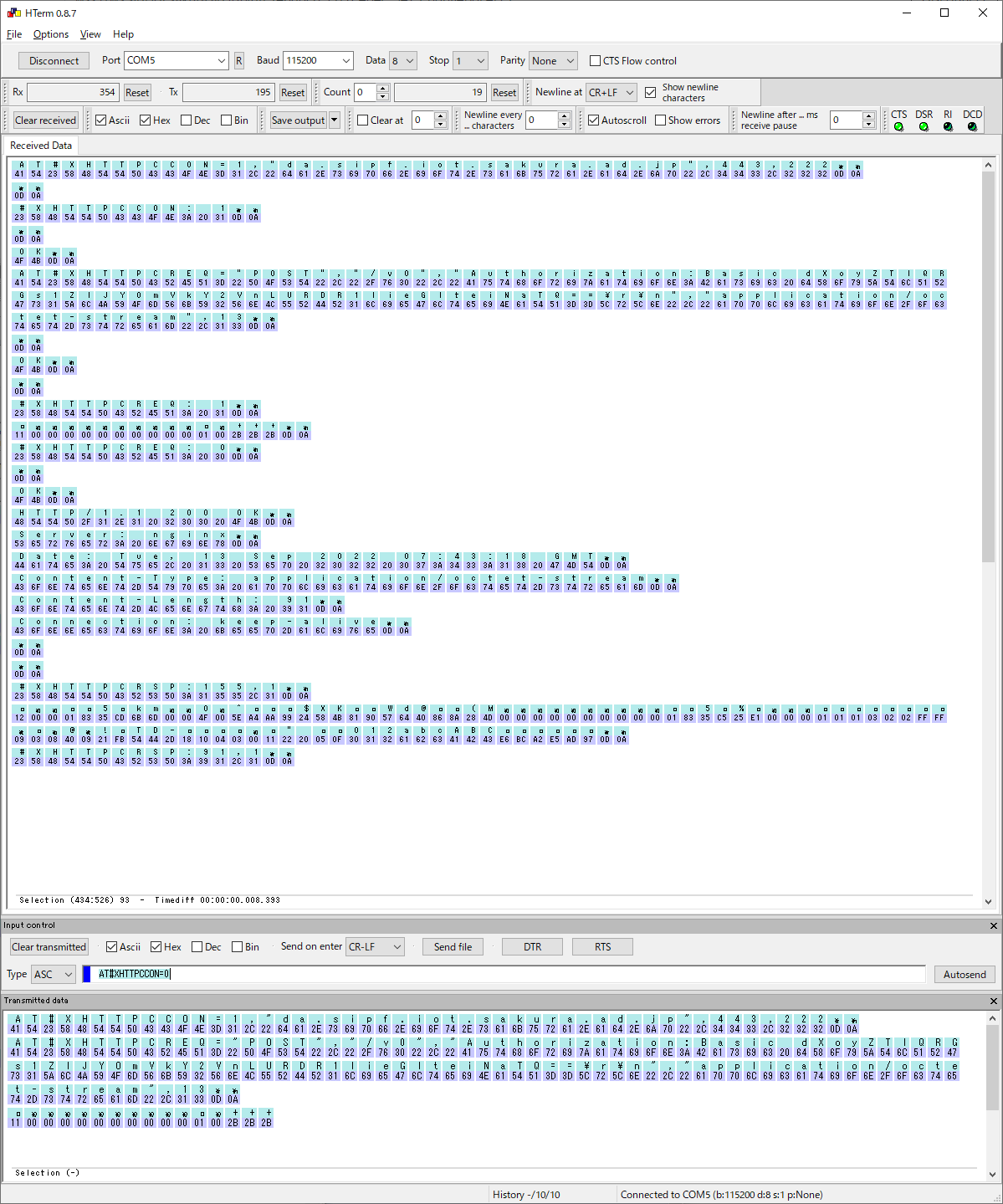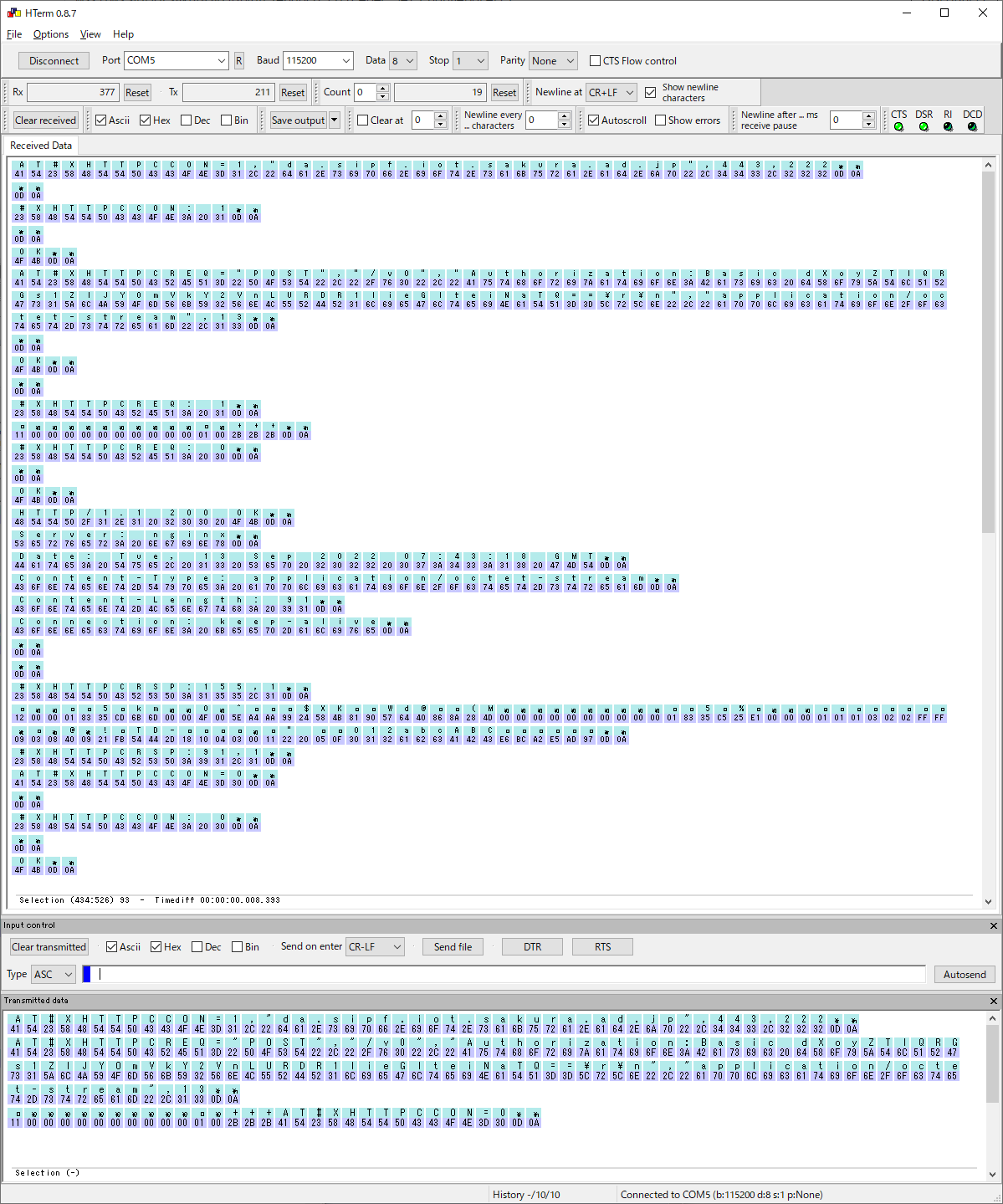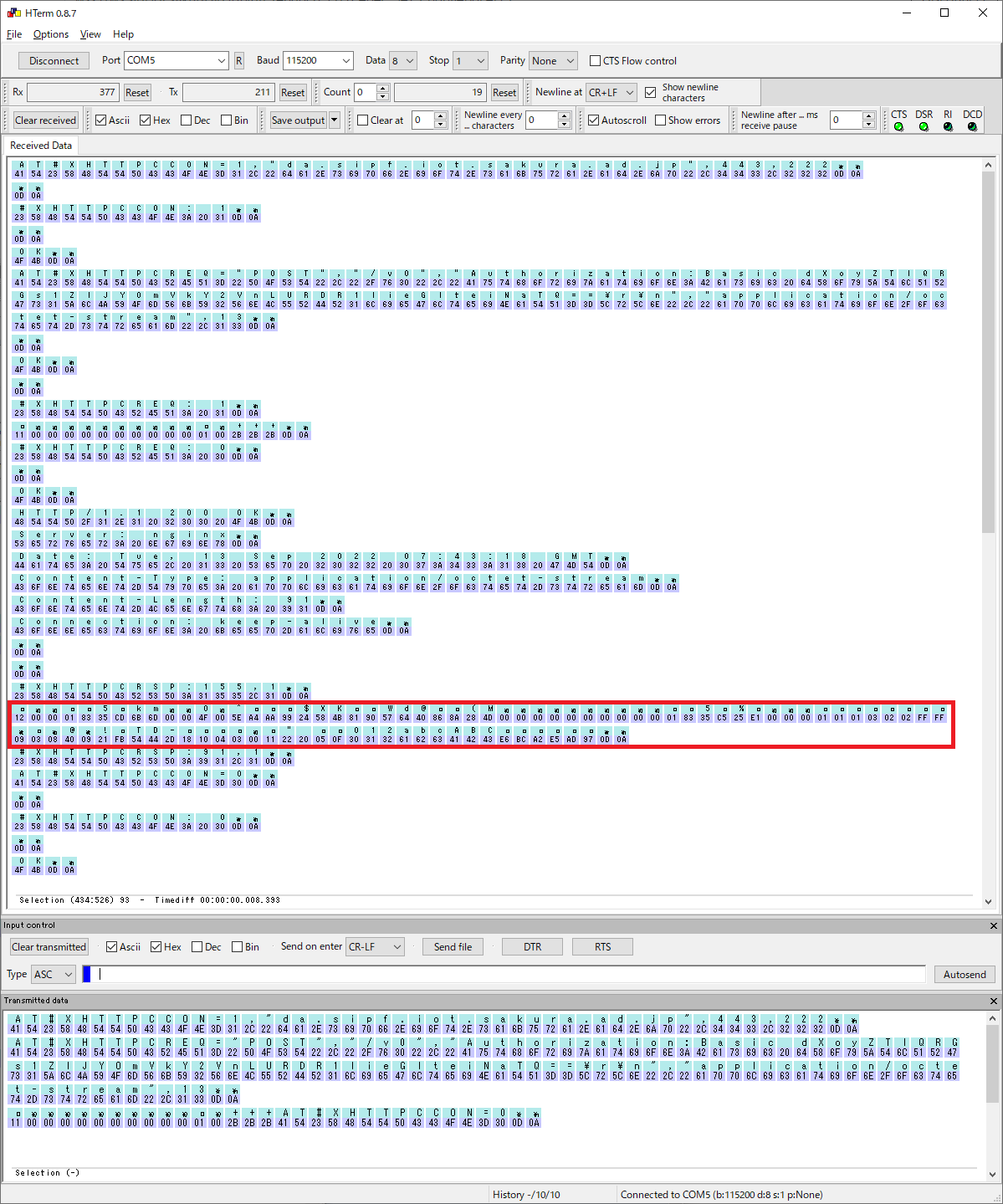nRF9160 Serial LTE MODEM applicationを利用したデバイスアダプタの利用例
[更新: 2022年9月15日]
本ドキュメントでは、デバイスアダプタの利用方法をnRF9160 Serial LTE MODEM application(以降nRF9160 SLM)を用いて解説します。 ドキュメント内では説明の為PC上のターミナルで動作を例示しますが、 nRF9160 SLMを用いて行っている送受をMCU等を用いてデバイスに実装することで、実際にデバイスアダプタをご利用いただけます。
本ドキュメントで説明している構成に限らず、同様の通信が可能なデバイスであれば、任意のデバイスを利用してモノプラットフォームを利用いただけます。
ただし、どのような機材でも確実に動作することを保証するものではなく、個別の各デバイス自体の対応可否、LTE接続方法、設定/操作方法などはお客様ご自身で対応いただく必要があります。
本ドキュメントの想定環境
- モノプラットフォームに登録したセキュアモバイルコネクトSIM
現在のモノプラットフォームでは、セキュアモバイルコネクトを利用したLTEでの接続のみサポートしています。
- nRF9160-DK
- NORDIC社のnRF9160の評価ボードです。
- nRF9160 DK application and modem firmware
- 2022-06-02_880c82db(このバージョンで動作を確認しています)
利用方法概要
大まかに下記の手順で利用が可能となります。 各手順の詳細については後述します。
- 事前準備
SIMとモノプラットフォームの設定
デバイス側の設定とLTEの接続
- デバイスアダプタとの通信
セッションキーの入手
オブジェクトの送受
事前準備
SIMとモノプラットフォームの設定
SIMとプロジェクトの登録
ご利用の流れ(SCO-LTEM1NUC) の2~4を参考に 利用予定のセキュアモバイルコネクトSIMをモノプラットフォームのプロジェクトへ紐付けを行ってください。
サービスアダプタの追加
クラウドアプリケーション側の動作確認用として ご利用の流れ(SCO-LTEM1NUC) の7-1を参考にwebsocketのサービスアダプタを追加してください。
PCの設定
ここではwindows PCを前提として説明しています。 同様の作業が可能なツールがあれば他のOSでも可能かと思われます。
本ドキュメントの手順は下記のターミナルを使用して確認しております。 一部手順が送受データの都合でターミナルソフトにより扱いが難しいためソフトを指定して説明を行っています。
HTerm
nRF9160-DKの設定
Getting started with nRF9160 DK の、Minimum requirements、Updating the DK firmwareの項を参考に、 nRF9160-DK application and modem firmwareとnRF9160 SiP modem firmwareを整えてください。
また何か初期状態とは異なる状態になっている可能性がある場合にはファクトリーリセットを試してください。
AT%XFACTORYRESET=0
動作の確認はnRF9160-DKのUSB-UARTコンソールをターミナルから操作します。 ターミナルソフトでnRF9160-DKとシリアル通信できる状態としてください。
シリアルポート設定
115200bps、 8bit、パリティ無し、ストップビット1bit
使用される改行コード 受信/送信方向共に:CR+LF
ローカルエコー : ON
シリアルポートの確認
nRF9160-DKをPCに接続すると3つのシリアルポートが認識されますが、うち一つのみがATコマンド用のポートです。 本ドキュメントの作業ではATコマンド用のポートを使用しますので、このポートの番号を確認しておきます。 ターミナルでATと打った際にOKが返ってくるポートがATコマンド用のポートです。
HTermでのシリアル接続例
左上のconnectボタンで適切なシリアルポートに接続し、ATコマンドを送った例です。
ルート証明書の入手とnRF9160への書き込み
モノプラットフォーム用のルート証明書はこちらからダウンロードできます。
SAKURAIoTRootCA.crt
nRF9160-DKのATコマンドポートに接続し任意のターミナルソフトから
%CMNGコマンドを使用してnRF9160へ証明書を書き込みます
Credential storage management %CMNG
本ドキュメントでは証明書がtag 222番に書き込まれているとして説明します。
書き込み例
AT%CMNG=0,222,0,"
-----BEGIN CERTIFICATE-----
MIIDvDCCAqSgAwIBAgIBATANBgkqhkiG9w0BAQsFADBuMQswCQYDVQQGEwJKUDEO
MAwGA1UECAwFT3Nha2ExEzARBgNVBAcMCk9zYWthLUNpdHkxHTAbBgNVBAoMFFNB
S1VSQSBpbnRlcm5ldCBJbmMuMRswGQYDVQQDDBJTQUtVUkEgSW9UIFJvb3QgQ0Ew
IBcNMjEwNzA1MDAyMjU4WhgPMzAyMDExMDUwMDIyNThaMG4xCzAJBgNVBAYTAkpQ
MQ4wDAYDVQQIDAVPc2FrYTETMBEGA1UEBwwKT3Nha2EtQ2l0eTEdMBsGA1UECgwU
U0FLVVJBIGludGVybmV0IEluYy4xGzAZBgNVBAMMElNBS1VSQSBJb1QgUm9vdCBD
QTCCASIwDQYJKoZIhvcNAQEBBQADggEPADCCAQoCggEBAL0zQFgyYX796DUPRGkK
gYl8tZAtxmyviS+qiZtHA0IbojbI6Du9Bql69FU9CovFpGDRRLpgdqAVAyBIQUFl
496FIBzYWymA5Owu0NWwXK0xpd6hgNuudCd8x74rp9tipR+wI6+VWhW6hMClMiBH
bxs7AkMnTE4e68oWZ/dIxsMmcD0uanpBvSKXW2RHK4jPp9dcMVeCcnPoEP3fE6Up
eb5iyszb1spT81Idbvqj7K1hQZ7MLhc1CKgtqmgt4czUqlqn5Qx5rXLhGNZIlAmz
k3jJwJ4nzK2zQMf4N5MGa48MW3tAHDpJW8cvXBVUdPBUjDQbtyZfvAbxSIzHuM+b
TQMCAwEAAaNjMGEwHQYDVR0OBBYEFO+mxxbwfw+PcRHppDm8qDvu1vj5MB8GA1Ud
IwQYMBaAFO+mxxbwfw+PcRHppDm8qDvu1vj5MA8GA1UdEwEB/wQFMAMBAf8wDgYD
VR0PAQH/BAQDAgGGMA0GCSqGSIb3DQEBCwUAA4IBAQCXANbPp0ExgAOH8YBVmOwt
VrGoFeq/I3Ox6e9ySZso8nTJVyVKaLBPKfwbSYIfAVTRS2Nvz/OnOyC2Yhu9gIgL
6MNrEqgMP6cSHKdMKUcUeJiGIJm8ZzXGKZ92WuVhdNvQZGqAsJjQcJgCyFgA80Ca
wFYPwveiYzuvAGuTUk0B7ZD3t9/rIlb1d+VSpLjsSp8RC40n18rEjMUMpvBV1y1a
cYCdGB99WD9W7iRZOpH9l9mEbiwRTCbuTvGwbrT3BvhA9869sW0CcvPKW49D7Z3z
Eo+4monPLeooX+knx96eIj6pJ/kFnn70oaPFXCjmaLjTisk5IXAh3zX4gP37a6DE
-----END CERTIFICATE-----"
OK
AT%CMNG=1
%CMNG: 0,6,"0606060606060606060606060606060606060606060606060606060606060606"
%CMNG: 42,0,"59AD0FE6DE08C5294E6E5B6A4A6C6180D4DD6E3A27FDA2454282D6A716C8FD60"
%CMNG: 222,0,"B945534633B951AFF9FEA8FCE8AC31C8B6DF4A6B68007E1883A5E51467BB7100"
%CMNG: 4242424,0,"D1C290EA1E4544DEC1934931FBFA1FB2060EB3A0F2239BA191F444ECBCE35CBB"
%CMNG: 16842753,0,"2C43952EE9E000FF2ACC4E2ED0897C0A72AD5FA72C3D934E81741CBD54F05BD1"
%CMNG: 16842753,1,"DF352B346E2AD8F678701433D700A9D55C5BD56BDD51E79B2EE407B77CECC491"
%CMNG: 16842753,2,"777EBDC497532CD4C9B71785BD6BD5A70A039A34C06124ADC8664D53CBD040B6"
%CMNG: 4294967293,10,"2C43952EE9E000FF2ACC4E2ED0897C0A72AD5FA72C3D934E81741CBD54F05BD1"
%CMNG: 4294967294,6,"CD17107A52DE05A929D8C4A8892768A8E5520B3A7AD92D88AE31114EBAEAF098"
%CMNG: 4294967292,11,"B2C46C2AE7C81943A8BD6DD4ED2A50B659A225A098A177BACB575459CD57CAEF"
OK
証明書リストで出てくる書き込んだもの以外の証明書の種類や数は今までの使用状況により異なります。 書き込んだ222番が正しく書き込まれていれば問題ありません。
HTermでの書き込み、
および確認の様子です。
nRF9160-DKのLTE接続
nRF9160-DKをLTE網に接続します。
こちらの情報を参考に接続を行います。 接続後、作成したモノプラットフォームのプロジェクトに登録されているSIMの情報ページでセッションがCreateになり、PC側でSIMの情報ページに記載されているIPアドレスが取得できていれば接続できています。
接続コマンド例
AT+CGDCONT=1,"IP","sakura"
AT+CEREG=5
AT+CPSMS=0
AT%XSYSTEMMODE=1,0,0,0
AT+COPS=1,2,"44020"
AT+CFUN=1
AT+COPS?
AT+CGATT?
AT%XCBAND
AT+CESQ
AT%NBRGRSRP
AT+CGDCONT?
接続ログ
Ready
AT+CGDCONT=1,"IP","sakura"
OK
AT+CEREG=5
OK
AT+CPSMS=0
OK
AT%XSYSTEMMODE=1,0,0,0
OK
AT+COPS=1,2,"44020"
OK
AT+CFUN=1
OK
+CEREG: 0
+CEREG: 2,"1810","01835B02",7
+CEREG: 5,"1810","01835B02",7,0,18,"11100000","11100000"
AT+COPS?
+COPS: 1,2,"44020",7
OK
AT+CGATT?
+CGATT: 1
OK
AT%XCBAND
%XCBAND: 1
OK
AT+CESQ
+CESQ: 99,99,255,255,11,38
OK
AT%NBRGRSRP
%NBRGRSRP: 174,475,46,325,475,42,186,475,35
OK
AT+CGDCONT?
+CGDCONT: 0,"IP","sakura","10.64.173.162",0,0
+CGDCONT: 1,"IP","sakura","",0,0
OK
以降の説明はLTE接続状態が維持されている前提となります。
デバイスアダプタへのアクセス
セッションキーの入手
SIPF Auth Protocol を使用して、モノプラットフォームを利用するためのセッションキーを入手します。
このセッションキーはセキュアモバイルコネクト回線経由でのみリクエスト可能で、 接続に使用しているセキュアモバイルコネクトSIMに紐づいて自動的に生成されます。 SIPF Auth Protocolを使用してリクエストするたびに新たなセッションキーが生成され、過去に生成されたセッションキーは無効となります。 また状況により無効となっている場合がありますのでセッションキーの利用時に問題がある時には再度セッションキーの取得を行ってください。
この機能により、お客様は各デバイス個体に対して固有キーを持たせることなく同一のプログラムでモノプラットフォームに対して異なる個体からのアクセスであることを識別させることができます。
この生成したセッションキーが有効な間は、他の「モノプラットフォームに登録されたセキュアモバイルコネクトSIMの回線」からでもこのセッションキーを使用してモノプラットフォームにアクセスできます。 この時モノプラットフォーム上では「セッションキーを生成したセキュアモバイルコネクトSIMのデバイス」からのアクセスとして扱われる為、お客様の設計意図に合わせてキーを適切に管理してください。
SIPF Auth Protocolでのアクセス方法
後述の認証エンドポイントへ HTTP(HTTPS) POSTリクエストを送ることでセッションキーを入手できます。 クエリストリングやリクエストボディは不要で、デバイスはアクセス元のアドレスを元に判別されます。
リクエストに成功すると、レスポンスボディにセッションキーとしてIDとパスワードが改行文字(LF, 文字コード 0x0a )で区切られて返ります。
一行目がID、二行目がパスワードで、パスワードの後ろにも改行が入ります(ID, 改行, パスワード, 改行の順)。
このセッションキーはリクエストするたびに新しいキーが生成され、以前のキーは利用できなくなります。 このセッションキーはメモリ等に保存し、後述のオブジェクト送受信、ファイル送受信で利用します。 デバイスの再起動等でセッションキーを紛失した場合は、再び認証エンドポイントからセッションキーを入手してください。
SIPF Auth protocol 認証エンドポイント
HTTPでのリクエスト方法
セッションキーのリクエスト
AT#XHTTPCCON=1,"auth.sipf.iot.sakura.ad.jp",80
AT#XHTTPCREQ="POST","/v0/session_key",""
AT#XHTTPCCON=0
実行ログ
AT#XHTTPCCON=1,"auth.sipf.iot.sakura.ad.jp",80
#XHTTPCCON: 1
OK
AT#XHTTPCREQ="POST","/v0/session_key",""
OK
#XHTTPCREQ: 0
HTTP/1.1 200 OK
Server: nginx
Date: Thu, 01 Sep 2022 23:32:37 GMT
Content-Type: text/plain; charset=utf-8
Content-Length: 32
Connection: keep-alive
#XHTTPCRSP:156,1
uz2e9PDk5fRX
edceg-DCGYbximz#ZM
#XHTTPCRSP:32,1
AT#XHTTPCCON=0
#XHTTPCCON: 0
OK
このログの内:
uz2e9PDk5fRX
edceg-DCGYbximz#ZM
の部分が認証情報となります。 一行目がユーザID、二行目がパスワードとなっており、各機能のbasic認証で使用します。
HTTPSでのリクエスト方法
セッションキーのリクエスト
AT#XHTTPCCON=1,"auth.sipf.iot.sakura.ad.jp",443,11
AT#XHTTPCREQ="POST","/v0/session_key",""
AT#XHTTPCCON=0
実行ログ
AT#XHTTPCCON=1,"auth.sipf.iot.sakura.ad.jp",443,11
#XHTTPCCON: 1
OK
AT#XHTTPCREQ="POST","/v0/session_key",""
OK
#XHTTPCREQ: 0
HTTP/1.1 200 OK
Server: nginx
Date: Thu, 01 Sep 2022 08:03:33 GMT
Content-Type: text/plain; charset=utf-8
Content-Length: 32
Connection: keep-alive
#XHTTPCRSP:156,1
uz2e9PDk5fRX
edceg-DCGYbximz#ZM
#XHTTPCRSP:32,1
AT#XHTTPCCON=0
#XHTTPCCON: 0
OK
このログの内:
uz2e9PDk5fRX
edceg-DCGYbximz#ZM
の部分が認証情報となります。 一行目がユーザID、二行目がパスワードとなっており、各機能のbasic認証で使用します。
入手した認証キーの整形
nRF9160 SLMのATコマンドでBASIC認証を利用する時、IDとパスワードを : で連結したものをbase64エンコードしてオプションで渡す必要があります。
取得した認証キーが下記のような場合
uz2e9PDk5fRX
edceg-DCGYbximz#ZM
まず、IDとパスワードを : で連結し、下記のようにします。
uz2e9PDk5fRX:edceg-DCGYbximz#ZM
次にこの文字列をbase64エンコードし、下記のような文字列にします。
dXoyZTlQRGs1ZlJYOmVkY2VnLURDR1lieGlteiNaTQ==
以降の機能の利用時にこのbase64エンコードされた文字列を使用するので控えておく必要があります。
オブジェクト送受信機能の利用
SIPF Object Protocol を使用して、クラウドアプリケーションに対して温度や時間などの構造化された オブジェクト をバイナリデータでモノプラットフォームを介して送受できます。
オブジェクト、オブジェクト転送単位とは
モノプラットフォームでは、「データ型」「タグ」「値」の組を オブジェクト と呼びます。 このオブジェクトを送受することで、ただの数値や文字列の羅列の送受ではなく、温度や時間等の意味のある情報としてやり取りを行えます。
- データ型
値のデータ形式を表します。 32bit整数や文字列等、値のバイナリ表現をどう解釈するべきかの定義です。
- タグ
値が表しているものの定義です。 お客様側で任意に定義可能で、値の意味するものをデバイスとクラウドアプリケーション間で共有できます。 例えば、
1は温度、2は時間など、あらかじめお客様側で取り決めておくことで、届いた情報を適切に処理できます。- 値
送信する値のバイナリ表現です。 バイトオーダーは ビッグエンディアン で指定してください。
送受は、 オブジェクト転送単位 と呼ばれる1つ以上のオブジェクトのセットを単位として行います。 オブジェクト転送単位でまとめられたオブジェクトは、デバイスアダプタサイドでもサービスアダプタサイドでも常に一塊で扱われ、オブジェクト同士が関連のある情報として扱かうことができ、管理することができます。 (例:時刻/温度/湿度/計測場所、4つのオブジェクトを転送単位にまとめることで、ある時間のある場所の温湿度の情報、として表現できます。)
デバイスアダプタに送信したバイナリデータはモノプラットフォーム内でJSON形式に変換され、サービスアダプタ・クラウドアプリケーション間ではJSON形式でやりとりされます。 形式の詳細は データフォーマット を参照ください。
デバイスアダプタ側での形式については SIPF Object Protocolで送受されるデータ形式について で述べます。
SIPF Object Protocolで送受されるデータ形式について
SIPF Object Protocol ではデバイスとデバイスアダプタの間をコマンドと呼ばれる形式のバイナリデータを送受することで通信を成立させます。 このコマンド形式は、マシン処理のしやすさや通信料を優先した、比較的低用量で低負荷なバイナリ形式として設計されています。
デバイスからデバイスアダプタに対して何かしらの要求を行う際には、このコマンド形式のバイナリデータを生成し送出する必要があります。 また、逆にデバイスアダプタからの応答もこのコマンド形式に基づいて送られてくるので、受け取ったバイナリデータをデバイス側で解析する必要があります。
コマンド構造
コマンドのバイナリ構造の詳細は下記に記載してあります。
SIPF Object protocol コマンド構造
SIPF Object Protocolでのアクセス手段
SIPF Object Protocol コマンド形式のバイナリデータをデバイスアダプタとデバイスの間で送受する必要がありますが、 SIPF Object Protocolではその送受の下回りのプロトコルとしていくつかの手段を提供しています。 その中から使用するデバイスが持つ機能等に応じてお客様側で選択いただけます。 また今後の拡張として、より最適化されたプロトコルや、他の一般的なプロトコルの追加も検討しています。
現在はHTTPとHTTPSに対応しており、SIPF Object Protocolのバイナリデータをリクエスト/レスポンスボディとして送受できます。
デバイスからデバイスアダプタ方向へのオブジェクト送信方法
SIPF Auth Protocolで取得したセッションキーをBasic認証のユーザー名/パスワードに指定し、
オブジェクトプロトコル用のエンドポイント
に対して OBJECTS_UP コマンドをPOSTしてください。
コマンド自体についての詳細は COMMAND_TYPE_OBJECTS_UP を参照してください。
オブジェクトプロトコル用エンドポイント
オブジェクト送信例
以下の各例では、リクエストボディーに Sample Binary for OBJECT_UP のバイナリ列を使用しています。
HTTP
nRF9160 SLMのHTTPのATコマンドを用いてオブジェクトを送信します。
HTTP client AT commands
エンドポイントへの接続
まずデバイスアダプタのHTTPサーバーへ接続します。 デバイスアダプタのhost名は
da.sipf.iot.sakura.ad.jpになります。AT#XHTTPCCON=1,"da.sipf.iot.sakura.ad.jp",80
送信要求。
デバイスアダプタに対してオブジェクトプロトコルのデータ本体をhttpのbodyとしてPOSTします。HTTP method、パス、httpヘッダ(含むBASIC認証情報)、body type、body lengthを指定します。BASIC認証情報は 入手した認証キーの整形 で生成した文字列を指定します。body legthはオブジェクトプロトコルのデータ本体のbyte数を指定します。(#XHTTPCREQコマンドのbody終端に使用される+++はこのlengthには含めません)Sample Binary for OBJECT_UP では56になります。
この状態になったらオブジェクトプロトコルの送信バイナリを送出します。Sample Binary for OBJECT_UP のバイナリの末尾にbodyの終端を#XHTTPCREQコマンドに伝える+++を付加して送信します。
送信バイナリ+
+++のHEX表記例00000000000000000000002c00010101030202ffff090308400921fb54442d1810040300112220050f303132616263414243e6bca2e5ad972b2b2b
HTermのInput control panelで、TypeにHEXを選択、Send on enterにNoneをして、 テキストボックスに送信バイナリのHEX文字列と、と終端文字列の+++のASCIIコードをHEXで記入しEnterキーを押します。
エンドポイントからの切断
bodyの送信が終了したらデバイスアダプタのHTTPサーバから切断します。
AT#XHTTPCCON=0
HTermのInput control panelで、TypeにASCを選択、Send on enterにCR-LF選択をして、 テキストボックスに切断のATコマンドを記入しEnterキーを押します。
コマンドの結果とOTIDの確認
先の#XHTTPCREQコマンドのレスポンス中に、オブジェクト送信のコマンドに対する応答も含まれています。 下記の赤枠部がそのデータになります。(末尾のCF-LFはデータには含みません)
このデータにオブジェクト送信コマンドの結果と、成功していた場合はこの転送に割り当てられるID(OTID)が応答されます。 このIDはサービスアダプタ経由でユーザサーバにも届けられ、必要に応じてユーザ側で到達の確認などに利用できます。
応答データ
02 00 00 01 83 16 FC 2C 93 00 00 12 00 00 83 96 81 9C 70 0A 4C 5D 9D DF FA CC 4D A5 63 2E
各フィールド概要
Field |
Value |
概要 |
||
COMMAND_HEADER |
COMMAND_TYPE |
02 |
COMMAND_TYPE_OBJECTS_UP |
|
COMMAND_SEND_TIMESTAMP_MS |
00 00 01 83 16 FC 2C 93 |
送出時刻 |
||
COMMAND_FLAGS |
00 |
0(RSVD) |
||
COMMAND_PAYLOAD_LENGTH |
00 12 |
18byte |
||
COMMAND_PAYLOAD |
COMMAND_TYPE_TRANSMISSION_ID |
OBJECT_UP_RESULT |
00 |
成功 |
RESERVED |
00 |
RSVD |
||
OTID |
83 96 81 9C 70 0A 4C 5D |
OTID |
||
オブジェクトを送信できていることの確認
デバイスから送信されたオブジェクトは 2. 送信データの確認 から確認するのが一番容易です。 websocketのweb UIを表示した状態でオブジェクトを送信すると届いているのを確認できます。
サービスアダプタからクラウドアプリケーションに送信されるJSON例
{
"id": "b68539df-b32b-4ef9-8d27-4da373e2c225",
"device_id": "9819",
"timestamp_src": "1970-01-01T00:00:00.000Z",
"timestamp_platform_from_src": "2022-03-30T09:58:01.594Z",
"timestamp_platform_to_dst": "2022-03-30T09:58:01.622Z",
"type": "object",
"payload": [
{
"type": "uint8",
"tag": "01",
"value": 1
},
{
"type": "int16",
"tag": "02",
"value": -1
},
{
"type": "float64",
"tag": "03",
"value": 3.141592653589793
},
{
"type": "binary",
"tag": "04",
"value": "ABEi"
},
{
"type": "string.utf8",
"tag": "05",
"value": "012abcABC漢字"
}
]
}
HTTPS
nRF9160 SLMのHTTPのATコマンドを用いてオブジェクトを送信します。
HTTP client AT commands
HTTPSにおけるコマンド送信方法は、ポートの違いとルート証明書の指定が必要なこと以外は基本的にHTTPと同じです。
エンドポイントへの接続
まずデバイスアダプタのHTTPサーバーへ接続します。 デバイスアダプタのhost名は
da.sipf.iot.sakura.ad.jpになります。 また、 証明書の書き込み で指定した証明書のtagを指定します。AT#XHTTPCCON=1,"da.sipf.iot.sakura.ad.jp",443,222
送信要求。
デバイスアダプタに対してオブジェクトプロトコルのデータ本体をhttpのbodyとしてPOSTします。HTTP method、パス、httpヘッダ(含むBASIC認証情報)、body type、body lengthを指定します。BASIC認証情報は 入手した認証キーの整形 で生成した文字列を指定します。body legthはオブジェクトプロトコルのデータ本体のbyte数を指定します。(#XHTTPCREQコマンドのbody終端に使用される+++はこのlengthには含めません)Sample Binary for OBJECT_UP では56になります。
この状態になったらオブジェクトプロトコルの送信バイナリを送出します。Sample Binary for OBJECT_UP のバイナリの末尾にbodyの終端を#XHTTPCREQコマンドに伝える+++を付加して送信します。
送信バイナリ+
+++のHEX表記例00000000000000000000002c00010101030202ffff090308400921fb54442d1810040300112220050f303132616263414243e6bca2e5ad972b2b2b
HTermのInput control panelで、TypeにHEXを選択、Send on enterにNoneをして、 テキストボックスに送信バイナリのHEX文字列と、と終端文字列の+++のASCIIコードをHEXで記入しEnterキーを押します。
エンドポイントからの切断
bodyの送信が終了したらデバイスアダプタのHTTPサーバから切断します。
AT#XHTTPCCON=0
HTermのInput control panelで、TypeにASCを選択、Send on enterにCR-LF選択をして、 テキストボックスに切断のATコマンドを記入しEnterキーを押します。
コマンドの結果とOTIDの確認
先の#XHTTPCREQコマンドのレスポンス中に、オブジェクト送信のコマンドに対する応答も含まれています。 下記の赤枠部がそのデータになります。(末尾のCF-LFはデータには含みません)
このデータにオブジェクト送信コマンドの結果と、成功していた場合はこの転送に割り当てられるID(OTID)が応答されます。 このIDはサービスアダプタ経由でユーザサーバにも届けられ、必要に応じてユーザ側で到達の確認などに利用できます。
応答データ
02 00 00 01 83 2F 48 AE DB 00 00 12 00 00 C6 00 12 ED CE F8 45 36 A7 BE A8 11 97 F8 51 2A
02
00 00 01 83 2F 48 AE DB
00
00 12
00
00
C6 00 12 ED CE F8 45 36
A7 BE A8 11 97 F8 51 2A
各フィールド概要
Field |
Value |
概要 |
||
COMMAND_HEADER |
COMMAND_TYPE |
02 |
COMMAND_TYPE_OBJECTS_UP |
|
COMMAND_SEND_TIMESTAMP_MS |
00 00 01 83 2F 48 AE DB |
送出時刻 |
||
COMMAND_FLAGS |
00 |
0(RSVD) |
||
COMMAND_PAYLOAD_LENGTH |
00 12 |
18byte |
||
COMMAND_PAYLOAD |
COMMAND_TYPE_TRANSMISSION_ID |
OBJECT_UP_RESULT |
00 |
成功 |
RESERVED |
01 |
RSVD |
||
OTID |
C6 00 12 ED CE F8 45 36 |
OTID |
||
オブジェクトを送信できていることの確認
デバイスから送信されたオブジェクトは 2. 送信データの確認 から確認するのが一番容易です。 websocketのweb UIを表示した状態でオブジェクトを送信すると届いているのを確認できます。
サービスアダプタからクラウドアプリケーションに送信されるJSON例
{
"id": "b68539df-b32b-4ef9-8d27-4da373e2c225",
"device_id": "9819",
"timestamp_src": "1970-01-01T00:00:00.000Z",
"timestamp_platform_from_src": "2022-03-30T09:58:01.594Z",
"timestamp_platform_to_dst": "2022-03-30T09:58:01.622Z",
"type": "object",
"payload": [
{
"type": "uint8",
"tag": "01",
"value": 1
},
{
"type": "int16",
"tag": "02",
"value": -1
},
{
"type": "float64",
"tag": "03",
"value": 3.141592653589793
},
{
"type": "binary",
"tag": "04",
"value": "ABEi"
},
{
"type": "string.utf8",
"tag": "05",
"value": "012abcABC漢字"
}
]
}
デバイスアダプタからデバイス方向へのオブジェクト受信方法
SIPF Auth Protocolで取得したセッションキーをBasic認証のユーザー名/パスワードに指定し、
オブジェクトプロトコル用のエンドポイント
に対して OBJECTS_DOWN_REQUEST コマンドをPOSTしてください。
デバイスアダプタからは OBJECTS_DOWN コマンドが返ります。
デバイスアダプタに対して受信すべきオブジェクトが到着していると、このコマンドには、
クラウドアプリケーションから送られたオブジェクトがSIPF Object Protocolのバイナリ形式に変換されて格納されています。
詳細は COMMAND_TYPE_OBJECTS_DOWN_REQUEST 、 COMMAND_TYPE_OBJECTS_DOWN を参照してください。
オブジェクトプロトコル用エンドポイント
オブジェクト送信と同様にセッションキーをBasic認証に指定して、 OBJECTS_DOWN_REQUEST コマンドをPOSTしてください。
オブジェクト受信例
クラウドアプリケーションからサービスアダプタに向けて、以下のようなJSONでオブジェクトを送信した場合の例で説明します。 サービスアダプタへのオブジェクトへの送信方法は任意のクラウドアプリケーションから可能ですが、 簡易的に行う方法としては WebSocket簡易UI を用意しています。
device_id の値は適宜利用されるデバイスに割り当てられているIDへの変更が必要です。
コントロールパネルの、モノプラットフォーム-プロジェクトのデバイスタブでIDは確認できます。
{
"device_id": "9426",
"type": "object",
"payload": [
{
"type": "uint8",
"tag": "01",
"value": 1
},
{
"type": "int16",
"tag": "02",
"value": -1
},
{
"type": "float64",
"tag": "03",
"value": 3.141592653589793
},
{
"type": "binary",
"tag": "04",
"value": "ABEi"
},
{
"type": "string.utf8",
"tag": "05",
"value": "012abcABC漢字"
}
]
}
サービスアダプタからクラウドアプリケーションへは以下のようなJSONが応答されます。 (説明用データ取得の順序の都合上一部OTIDや時刻が異なります。適宜読み替えて対応をお願いします。)
{
"device_id": "9426",
"type": "notify",
"id": "c012ecc7-147b-41ce-9d71-932b9a745bc2",
"timestamp": "2022-09-13T01:38:32.562Z"
}
また以下の各例では、リクエストボディーに Sample Binary for OBJECT_DOWN_REQUEST を使用しています。
HTTP
nRF9160 SLMのHTTPのATコマンドを用いてオブジェクトの受信要求を送信します。
HTTP client AT commands
エンドポイントへの接続
まずデバイスアダプタのHTTPサーバーへ接続します。 デバイスアダプタのhost名は
da.sipf.iot.sakura.ad.jpになります。AT#XHTTPCCON=1,"da.sipf.iot.sakura.ad.jp",80
受信要求。
デバイスアダプタに対してオブジェクトプロトコルのデータ本体をhttpのbodyとしてPOSTします。HTTP method、パス、httpヘッダ(含むBASIC認証情報)、body type、body lengthを指定します。BASIC認証情報は 入手した認証キーの整形 で生成した文字列を指定します。body legthはオブジェクトプロトコルのデータ本体のbyte数を指定します。(#XHTTPCREQコマンドのbody終端に使用される+++はこのlengthには含めません)Sample Binary for OBJECT_DOWN_REQUEST では13になります。
この状態になったらオブジェクトプロトコルの受信要求のバイナリを送出します。Sample Binary for OBJECT_DOWN_REQUEST のバイナリの末尾にbodyの終端を#XHTTPCREQコマンドに伝える+++を付加して送信します。
受信要求バイナリ+
+++のHEX表記例110000000000000000000001002b2b2b
HTermのInput control panelで、TypeにHEXを選択、Send on enterにNoneをして、 テキストボックスに受信要求バイナリのHEX文字列と、終端文字列の+++のASCIIコードをHEXで記入しEnterキーを押します。
エンドポイントからの切断
bodyの送信が終了したらデバイスアダプタのHTTPサーバから切断します。
AT#XHTTPCCON=0
HTermのInput control panelで、TypeにASCを選択、Send on enterにCR-LF選択をして、 テキストボックスに切断のATコマンドを記入しEnterキーを押します。
コマンドの結果と受信オブジェクトの確認
先の#XHTTPCREQコマンドのレスポンス中に、オブジェクト受信要求のコマンドに対する応答も含まれています。 下記の赤枠部がそのデータになります。(末尾のCF-LFはデータには含みません)
このデータにオブジェクト受信要求コマンドの結果と、成功していた場合は受信したオブジェクトとそのオブジェクトの転送に割り当てられるID(OTID)が応答されます。 このIDはサービスアダプタ経由でクラウドアプリケーションに応答したOTIDと同じものであり、必要に応じてユーザ側で到達の確認などに利用できます。
応答データ
12 00 00 01 83 34 81 F3 2E 00 00 4F 00 C0 12 EC C7 14 7B 41 CE 9D 71 93 2B 9A 74 5B C2 00 00 00
00 00 00 00 00 00 00 01 83 34 7F 77 F1 00 00 00 01 01 01 03 02 02 FF FF 09 03 08 40 09 21 FB 54
44 2D 18 10 04 03 00 11 22 20 05 0F 30 31 32 61 62 63 41 42 43 E6 BC A2 E5 AD 97
各フィールド概要
Field |
Value |
概要 |
||
COMMAND_HEADER |
COMMAND_TYPE |
12 |
COMMAND_TYPE_OBJECTS_DOWN |
|
COMMAND_SEND_TIMESTAMP_MS |
00 00 01 83 34 81 F3 2E |
デバイスアダプタ送出時刻 |
||
COMMAND_FLAGS |
00 |
0(RSVD) |
||
COMMAND_PAYLOAD_LENGTH |
00 4F |
79byte |
||
COMMAND_PAYLOAD |
OBJECT_DOWN_RESULT |
00 |
成功 |
|
OTID |
C0 12 EC C7 14 7B 41 CE |
OTID |
||
TIMESTAMP_SRC |
00 00 00 00 00 00 00 00 |
クラウドアプリケーション送出時刻(未使用) |
||
TIMESTAMP_PLATFORM_FROM_SRC |
00 00 01 83 34 7F 77 F1 |
サービスアダプタ到着時刻 |
||
REMAINS |
00 |
残り未受信オブジェクト無し |
||
RSVD |
00 |
RSVD |
||
OBJECT1 |
OBJECT_TYPE |
00 |
uint8 |
|
OBJECT_TAG |
01 |
TAG 1 |
||
OBJECT_VALUE_LENGTH |
01 |
1byte |
||
OBJECT_VALUE |
01 |
1 |
||
OBJECT2 |
OBJECT_TYPE |
03 |
int16 |
|
OBJECT_TAG |
02 |
TAG 2 |
||
OBJECT_VALUE_LENGTH |
02 |
2byte |
||
OBJECT_VALUE |
FF FF |
-1 |
||
OBJECT3 |
OBJECT_TYPE |
09 |
float64 |
|
OBJECT_TAG |
03 |
TAG 3 |
||
OBJECT_VALUE_LENGTH |
08 |
8byte |
||
OBJECT_VALUE |
40 09 21 fb 54 44 2d 18 |
3.141592653589793 |
||
OBJECT4 |
OBJECT_TYPE |
10 |
Binary |
|
OBJECT_TAG |
04 |
TAG 3 |
||
OBJECT_VALUE_LENGTH |
03 |
8byte |
||
OBJECT_VALUE |
00 11 22 |
0x001122 |
||
OBJECT5 |
OBJECT_TYPE |
20 |
UTF-8 |
|
OBJECT_TAG |
05 |
TAG 3 |
||
OBJECT_VALUE_LENGTH |
0f |
8byte |
||
OBJECT_VALUE |
30 31 32 61 62 63 41 42 |
"012abcABC漢字" |
||
HTTPS
nRF9160 SLMのHTTPのATコマンドを用いてオブジェクトの受信要求を送信します。
HTTP client AT commands
エンドポイントへの接続
まずデバイスアダプタのHTTPサーバーへ接続します。 デバイスアダプタのhost名は
da.sipf.iot.sakura.ad.jpになります。AT#XHTTPCCON=1,"da.sipf.iot.sakura.ad.jp",443,222
受信要求。
デバイスアダプタに対してオブジェクトプロトコルのデータ本体をhttpのbodyとしてPOSTします。HTTP method、パス、httpヘッダ(含むBASIC認証情報)、body type、body lengthを指定します。BASIC認証情報は 入手した認証キーの整形 で生成した文字列を指定します。body legthはオブジェクトプロトコルのデータ本体のbyte数を指定します。(#XHTTPCREQコマンドのbody終端に使用される+++はこのlengthには含めません)Sample Binary for OBJECT_DOWN_REQUEST では13になります。
この状態になったらオブジェクトプロトコルの受信要求のバイナリを送出します。Sample Binary for OBJECT_DOWN_REQUEST のバイナリの末尾にbodyの終端を#XHTTPCREQコマンドに伝える+++を付加して送信します。
受信要求バイナリ+
+++のHEX表記例110000000000000000000001002b2b2b
HTermのInput control panelで、TypeにHEXを選択、Send on enterにNoneをして、 テキストボックスに受信要求バイナリのHEX文字列と、終端文字列の+++のASCIIコードをHEXで記入しEnterキーを押します。
エンドポイントからの切断
bodyの送信が終了したらデバイスアダプタのHTTPサーバから切断します。
AT#XHTTPCCON=0
HTermのInput control panelで、TypeにASCを選択、Send on enterにCR-LF選択をして、 テキストボックスに切断のATコマンドを記入しEnterキーを押します。
コマンドの結果と受信オブジェクトの確認
先の#XHTTPCREQコマンドのレスポンス中に、オブジェクト受信要求のコマンドに対する応答も含まれています。 下記の赤枠部がそのデータになります。(末尾のCF-LFはデータには含みません)
このデータにオブジェクト受信要求コマンドの結果と、成功していた場合は受信したオブジェクトとそのオブジェクトの転送に割り当てられるID(OTID)が応答されます。 このIDはサービスアダプタ経由でクラウドアプリケーションに応答したOTIDと同じものであり、必要に応じてユーザ側で到達の確認などに利用できます。
応答データ
12 00 00 01 83 35 CD 6B 6D 00 00 4F 00 5E A4 AA 99 24 58 4B 81 90 57 64 40 86 8A 28 4D 00 00 00
00 00 00 00 00 00 00 01 83 35 C5 25 E1 00 00 00 01 01 01 03 02 02 FF FF 09 03 08 40 09 21 FB 54
44 2D 18 10 04 03 00 11 22 20 05 0F 30 31 32 61 62 63 41 42 43 E6 BC A2 E5 AD 97
各フィールド概要
Field |
Value |
概要 |
||
COMMAND_HEADER |
COMMAND_TYPE |
12 |
COMMAND_TYPE_OBJECTS_DOWN |
|
COMMAND_SEND_TIMESTAMP_MS |
00 00 01 83 35 CD 6B 6D |
デバイスアダプタ送出時刻 |
||
COMMAND_FLAGS |
00 |
0(RSVD) |
||
COMMAND_PAYLOAD_LENGTH |
00 4F |
79byte |
||
COMMAND_PAYLOAD |
OBJECT_DOWN_RESULT |
00 |
成功 |
|
OTID |
5E A4 AA 99 24 58 4B 81 |
OTID |
||
TIMESTAMP_SRC |
00 00 00 00 00 00 00 00 |
クラウドアプリケーション送出時刻(未使用) |
||
TIMESTAMP_PLATFORM_FROM_SRC |
00 00 01 83 35 C5 25 E1 |
サービスアダプタ到着時刻 |
||
REMAINS |
00 |
残り未受信オブジェクト無し |
||
RSVD |
00 |
RSVD |
||
OBJECT1 |
OBJECT_TYPE |
00 |
uint8 |
|
OBJECT_TAG |
01 |
TAG 1 |
||
OBJECT_VALUE_LENGTH |
01 |
1byte |
||
OBJECT_VALUE |
01 |
1 |
||
OBJECT2 |
OBJECT_TYPE |
03 |
int16 |
|
OBJECT_TAG |
02 |
TAG 2 |
||
OBJECT_VALUE_LENGTH |
02 |
2byte |
||
OBJECT_VALUE |
FF FF |
-1 |
||
OBJECT3 |
OBJECT_TYPE |
09 |
float64 |
|
OBJECT_TAG |
03 |
TAG 3 |
||
OBJECT_VALUE_LENGTH |
08 |
8byte |
||
OBJECT_VALUE |
40 09 21 fb 54 44 2d 18 |
3.141592653589793 |
||
OBJECT4 |
OBJECT_TYPE |
10 |
Binary |
|
OBJECT_TAG |
04 |
TAG 3 |
||
OBJECT_VALUE_LENGTH |
03 |
8byte |
||
OBJECT_VALUE |
00 11 22 |
0x001122 |
||
OBJECT5 |
OBJECT_TYPE |
20 |
UTF-8 |
|
OBJECT_TAG |
05 |
TAG 3 |
||
OBJECT_VALUE_LENGTH |
0f |
8byte |
||
OBJECT_VALUE |
30 31 32 61 62 63 41 42 |
"012abcABC漢字" |
||
サンプルバイナリデータ
Sample Binary for OBJECT_UP
このバイナリに含まれるオブジェクト
TAG=1 : uint8=1
TAG=2 : int16=-1
TAG=3 : float64=3.141592653589793
TAG=4 : bin=0x001122
TAG=5 : string_utf8="012abcABC漢字"
バイナリダンプ
00000000 00 00 00 00 00 00 00 00 00 00 00 2c 00 01 01 01 |...........,....|
00000010 03 02 02 ff ff 09 03 08 40 09 21 fb 54 44 2d 18 |........@.!.TD-.|
00000020 10 04 03 00 11 22 20 05 0f 30 31 32 61 62 63 41 |....." ..012abcA|
00000030 42 43 e6 bc a2 e5 ad 97 |BC......|
00000038
各フィールド概要
Field |
Value |
概要 |
||
COMMAND_HEADER |
COMMAND_TYPE |
00 |
COMMAND_TYPE_OBJECTS_UP |
|
COMMAND_SEND_TIMESTAMP_MS |
00 00 00 00 00 00 00 00 |
送出時刻(未使用) |
||
COMMAND_FLAGS |
00 |
0(RSVD) |
||
COMMAND_PAYLOAD_LENGTH |
00 2c |
44byte |
||
COMMAND_PAYLOAD |
OBJECT1 |
OBJECT_TYPE |
00 |
uint8 |
OBJECT_TAG |
01 |
TAG 1 |
||
OBJECT_VALUE_LENGTH |
01 |
1byte |
||
OBJECT_VALUE |
01 |
1 |
||
OBJECT2 |
OBJECT_TYPE |
03 |
int16 |
|
OBJECT_TAG |
02 |
TAG 2 |
||
OBJECT_VALUE_LENGTH |
02 |
2byte |
||
OBJECT_VALUE |
FF FF |
-1 |
||
OBJECT3 |
OBJECT_TYPE |
09 |
float64 |
|
OBJECT_TAG |
03 |
TAG 3 |
||
OBJECT_VALUE_LENGTH |
08 |
8byte |
||
OBJECT_VALUE |
40 09 21 fb 54 44 2d 18 |
3.141592653589793 |
||
OBJECT4 |
OBJECT_TYPE |
10 |
Binary |
|
OBJECT_TAG |
04 |
TAG 3 |
||
OBJECT_VALUE_LENGTH |
03 |
8byte |
||
OBJECT_VALUE |
00 11 22 |
0x001122 |
||
OBJECT5 |
OBJECT_TYPE |
20 |
UTF-8 |
|
OBJECT_TAG |
05 |
TAG 3 |
||
OBJECT_VALUE_LENGTH |
0f |
8byte |
||
OBJECT_VALUE |
30 31 32 61 62 63 41 42 |
"012abcABC漢字" |
||
Sample Binary for OBJECT_DOWN_REQUEST
バイナリダンプ
00000000 11 00 00 00 00 00 00 00 00 00 00 01 00 |.............|
0000000d
各フィールド概要
Field |
Value |
概要 |
|
COMMAND_HEADER |
COMMAND_TYPE |
11 |
COMMAND_TYPE_OBJECTS_DOWN_REQUEST |
COMMAND_SEND_TIMESTAMP_MS |
00 00 00 00 00 00 00 00 |
送出時刻(未使用) |
|
COMMAND_FLAGS |
00 |
0(RSVD) |
|
COMMAND_PAYLOAD_LENGTH |
00 01 |
1byte |
|
COMMAND_PAYLOAD |
RSVD |
00 |
uint8 |